Page 1
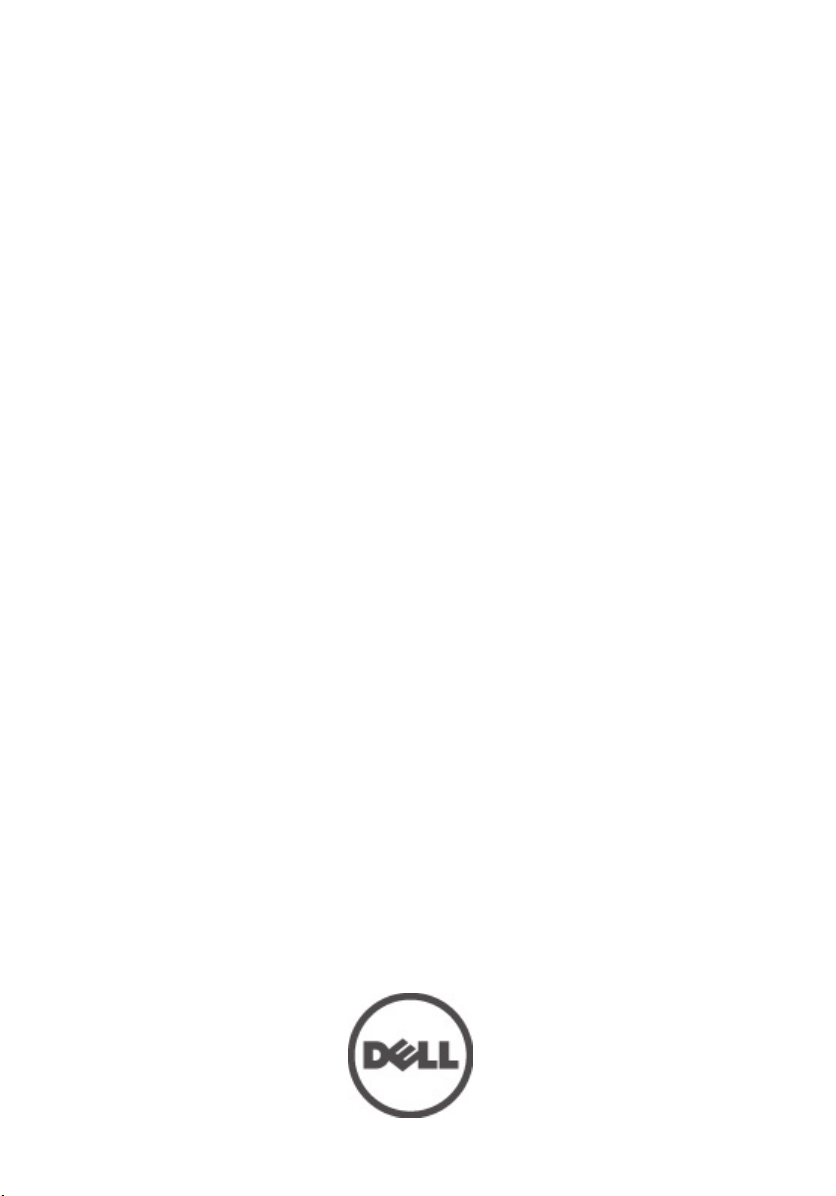
Eigenaarshandleiding voor Dell™
Precision™ M4600
Regelgevingsmodel P13F
Regelgevingstype P13F001
Page 2
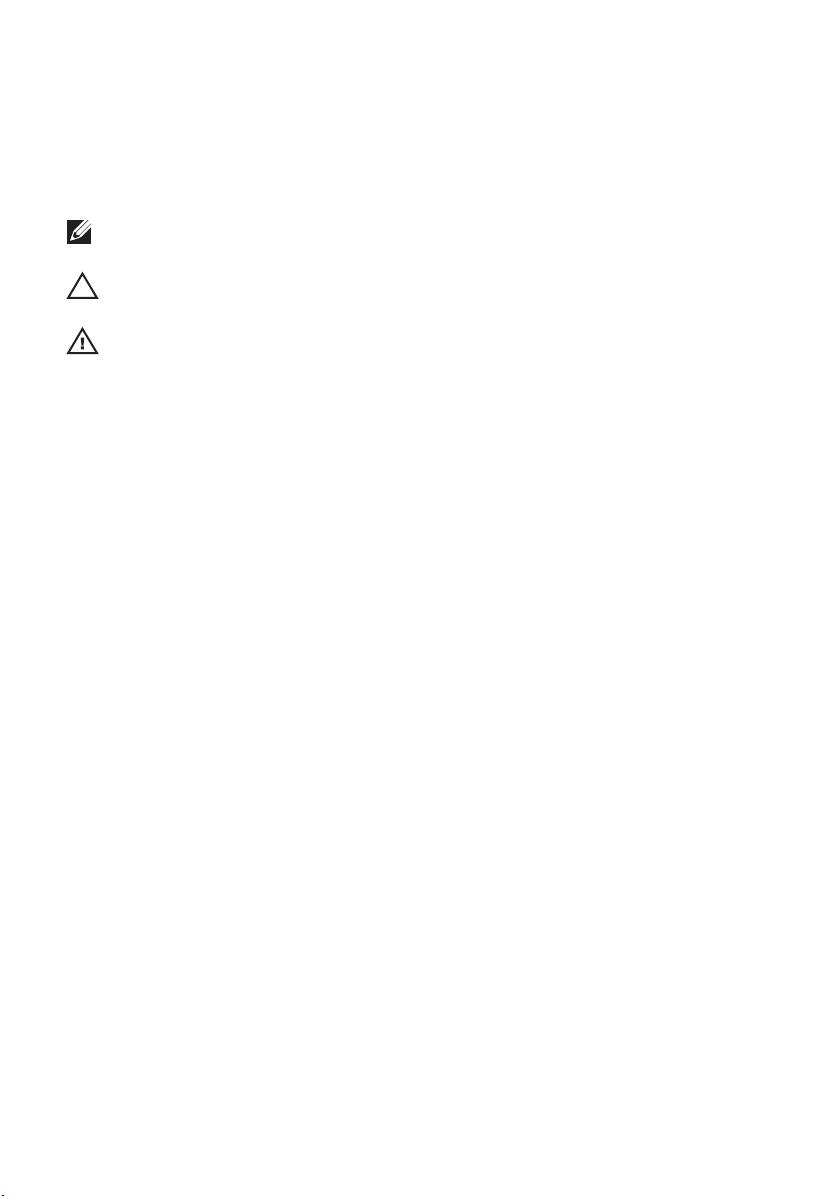
Opmerkingen, voorzorgsmaatregelen, en waarschuwingen
OPMERKING: Een OPMERKING duidt belangrijke informatie aan voor een beter gebruik
van de computer.
WAARSCHUWING: VOORZICHTIG geeft aan dat er schade aan hardware of potentieel
gegevensverlies kan optreden als de instructies niet worden opgevolgd.
GEVAAR: EEN WAARSCHUWING duidt op een risico van schade aan eigendommen,
lichamelijk letsel of overlijden.
De informatie in dit document kan zonder voorafgaande kennisgeving worden gewijzigd.
© 2011 Dell Inc. Alle rechten voorbehouden.
Verveelvoudiging van dit document, op welke wijze dan ook, zonder de schriftelijke toestemming van Dell
Inc. is strikt verboden.
Merken in deze tekst:
Latitude ON
Core
Verenigde Staten en andere landen.
AMD Sempron
Inc.
Office Outlook
™
,
Atom
Microsoft
™
,
OptiPlex
™
,
Centrino
™
®
,
®
zijn merken of gedeponeerde merken van Microsoft Corporation in de Verenigde Staten en/
of andere landen.
en in licentie is gegeven voor gebruik op schijven en spelers.
Bluetooth
®
SIG, Inc., en elk gebruik van dit merk door Dell Inc. geschiedt op basis van een licentie.
Dell
™
,
®
AMD Athlon
,
Windows
Blu-ray Disc
™
, het Dell-logo,
™
Vostro
en
Celeron
™
ATI Radeon
,
®
MS-DOS
,
™
is een merk dat het eigendom vormt van de Blu-ray Disc Association (BDA)
Dell Precision
en
Wi-Fi Catcher
®
zijn merken of gedeponeerde merken van Intel Corporation in de
®
is een gedeponeerd merk en
AMD
™
en
®
Windows Vista
,
een gedeponeerd merk van de Wireless Ethernet Compatibility Alliance, Inc.
Overige merken en handelsnamen die mogelijk in dit document worden gebruikt kunnen verwijzen naar de
rechtspersonen die aanspraak maken op het eigendom van de merken en namen van hun producten. Dell
Inc. maakt geen aanspraak op het eigendom van merken en handelsnamen van derden.
™
,
Precision ON
™
zijn merken van Dell Inc.
ATI FirePro
™
zijn merken van Advanced Micro Devices,
®
, het logo van de startknop van Windows Vista en
Bluetooth
™
,
ExpressCharge
Intel
AMD Opteron
®
is een gedeponeerd merk van
®
,
Pentium
™
,
™
AMD Phenom
,
Latitude
®
,
Xeon
Wi-Fi
™
,
®
,
™
,
®
is
2011–06
Rev. A00
Page 3
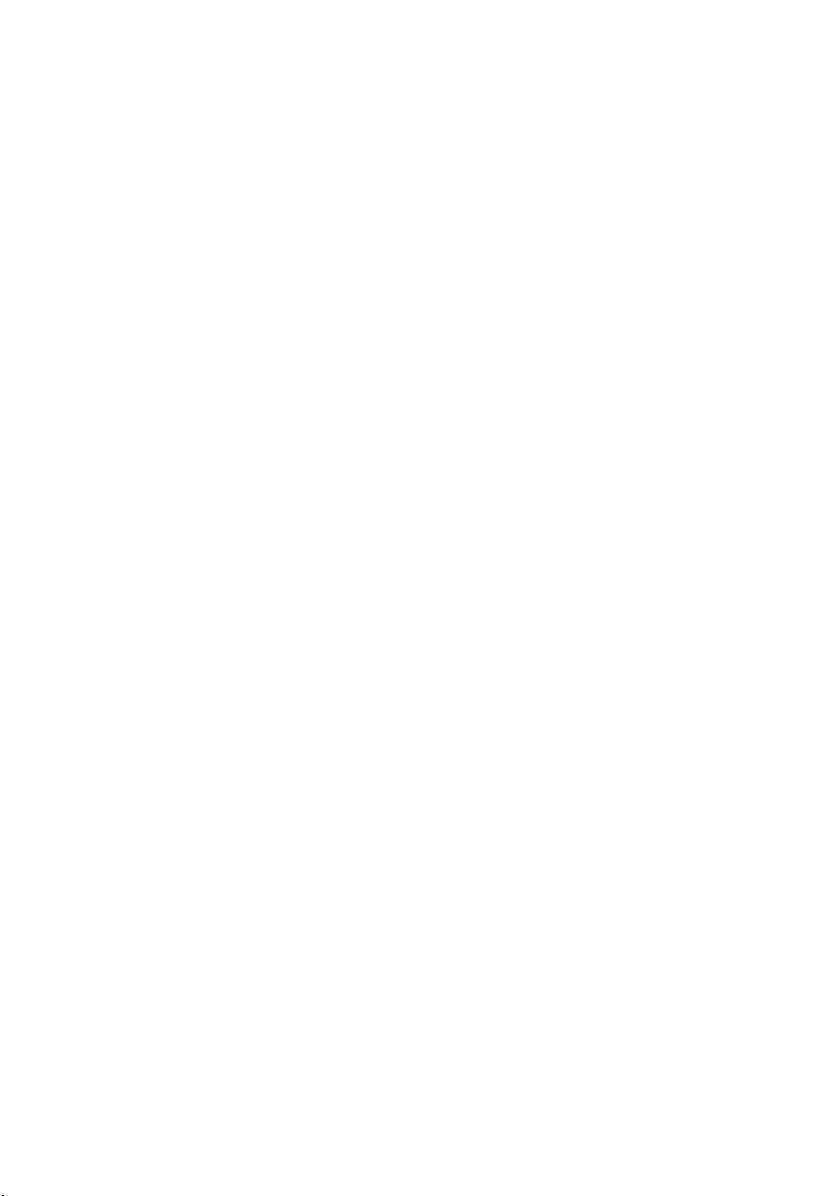
Inhoudsopgave
Opmerkingen, voorzorgsmaatregelen, en waarschuwingen.................2
Hoofdstuk 1: Aan de computer werken.....................................................9
Voordat u in de computer gaat werken.............................................................................9
Aanbevolen hulpmiddelen...............................................................................................11
Uw computer uitschakelen.............................................................................................11
Nadat u aan de computer hebt gewerkt.........................................................................12
Hoofdstuk 2: SD -kaart (Secure Digital)...................................................13
De SD-kaart verwijderen.................................................................................................13
De SD-kaart installeren...................................................................................................13
Hoofdstuk 3: ExpressCard..........................................................................15
De ExpressCard verwijderen...........................................................................................15
De ExpressCard installeren.............................................................................................15
Hoofdstuk 4: Batterij...................................................................................17
De batterij verwijderen....................................................................................................17
De batterij installeren......................................................................................................17
Hoofdstuk 5: SIM-kaart..............................................................................19
De SIM-kaart verwijderen...............................................................................................19
De SIM-kaart installeren.................................................................................................20
Hoofdstuk 6: Bluetooth-kaart....................................................................21
De Bluetooth-kaart verwijderen......................................................................................21
De Bluetooth-kaart installeren........................................................................................22
Hoofdstuk 7: Onderplaat.............................................................................23
De onderplaat verwijderen..............................................................................................23
Page 4
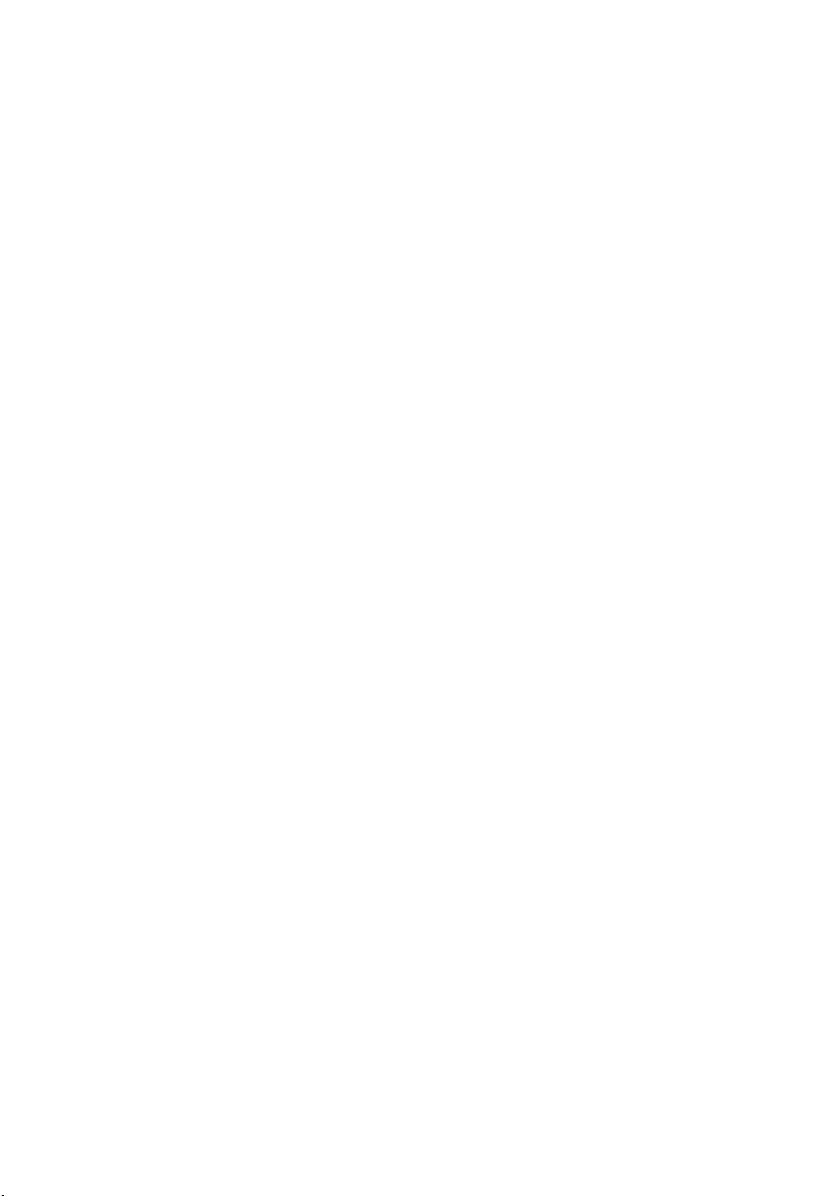
De onderplaat installeren................................................................................................24
Hoofdstuk 8: Rand van het toetsenbord..................................................25
De toetsenbordrand verwijderen....................................................................................25
De toetsenbordrand installeren......................................................................................26
Hoofdstuk 9: Toetsenbord..........................................................................27
Het toetsenbord verwijderen..........................................................................................27
Het toetsenbord installeren.............................................................................................29
Hoofdstuk 10: Optisch station....................................................................31
Het optische station verwijderen....................................................................................31
Het optische station installeren......................................................................................32
Hoofdstuk 11: Vaste schijf..........................................................................33
De vaste schijf verwijderen.............................................................................................33
De vaste schijf installeren...............................................................................................35
Hoofdstuk 12: WLAN-kaart (Wireless Local Area Network)................37
De WLAN-kaart verwijderen...........................................................................................37
De WLAN-kaart installeren.............................................................................................38
Hoofdstuk 13: WWAN-kaart (Wireless Wide Area Network)..............39
De WWAN-kaart verwijderen.........................................................................................39
De WWAN-kaart installeren...........................................................................................40
Hoofdstuk 14: Primair geheugen...............................................................41
Het primaire geheugen verwijderen...............................................................................41
Het primaire geheugen installeren..................................................................................42
Hoofdstuk 15: Secundair geheugen.........................................................43
Het secundaire geheugen verwijderen...........................................................................43
Het secundaire geheugen installeren.............................................................................44
Page 5
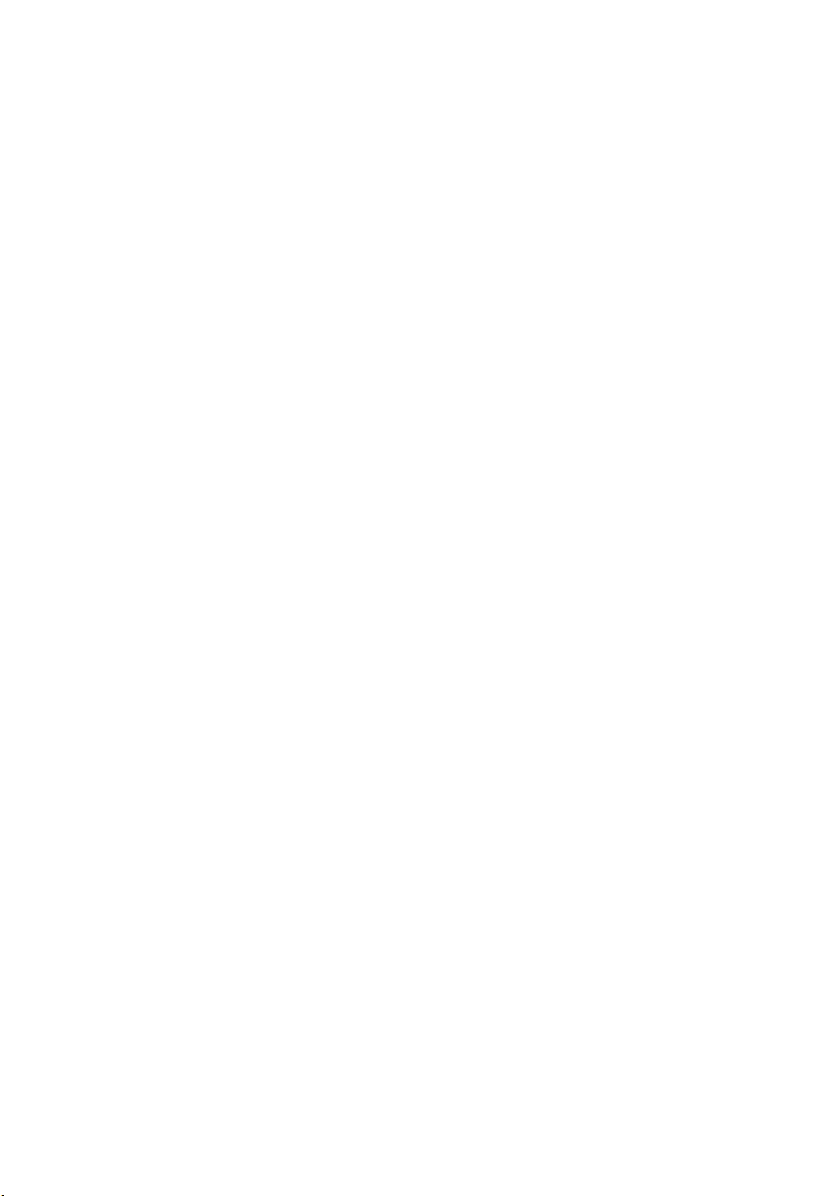
Hoofdstuk 16: Processorventilator...........................................................45
De processorventilator verwijderen...............................................................................45
De processorventilator installeren..................................................................................46
Hoofdstuk 17: Ventilator van de grafische kaart....................................47
De ventilator van de grafische kaart verwijderen...........................................................47
De ventilator van de grafische kaart installeren ............................................................48
Hoofdstuk 18: Knoopcelbatterij.................................................................49
De knoopcelbatterij verwijderen.....................................................................................49
De knoopcelbatterij installeren.......................................................................................50
Hoofdstuk 19: Polssteun.............................................................................51
De polssteun verwijderen...............................................................................................51
De polssteun installeren..................................................................................................56
Hoofdstuk 20: Processor en warmteafleider..........................................57
De processorwarmteafleider verwijderen......................................................................57
De processorwarmteafleider installeren........................................................................58
Hoofdstuk 21: Processor............................................................................59
De processor verwijderen...............................................................................................59
De processor plaatsen....................................................................................................60
Hoofdstuk 22: Warmteafleider van de grafische kaart.........................61
De warmteafleider van de grafische kaart verwijderen.................................................61
De warmteafleider van de grafische kaart installeren...................................................63
Hoofdstuk 23: Grafische kaart...................................................................65
De grafische kaart verwijderen.......................................................................................65
De grafische kaart installeren.........................................................................................66
Hoofdstuk 24: ExpressCard-module.........................................................67
De ExpressCard-module verwijderen.............................................................................67
Page 6
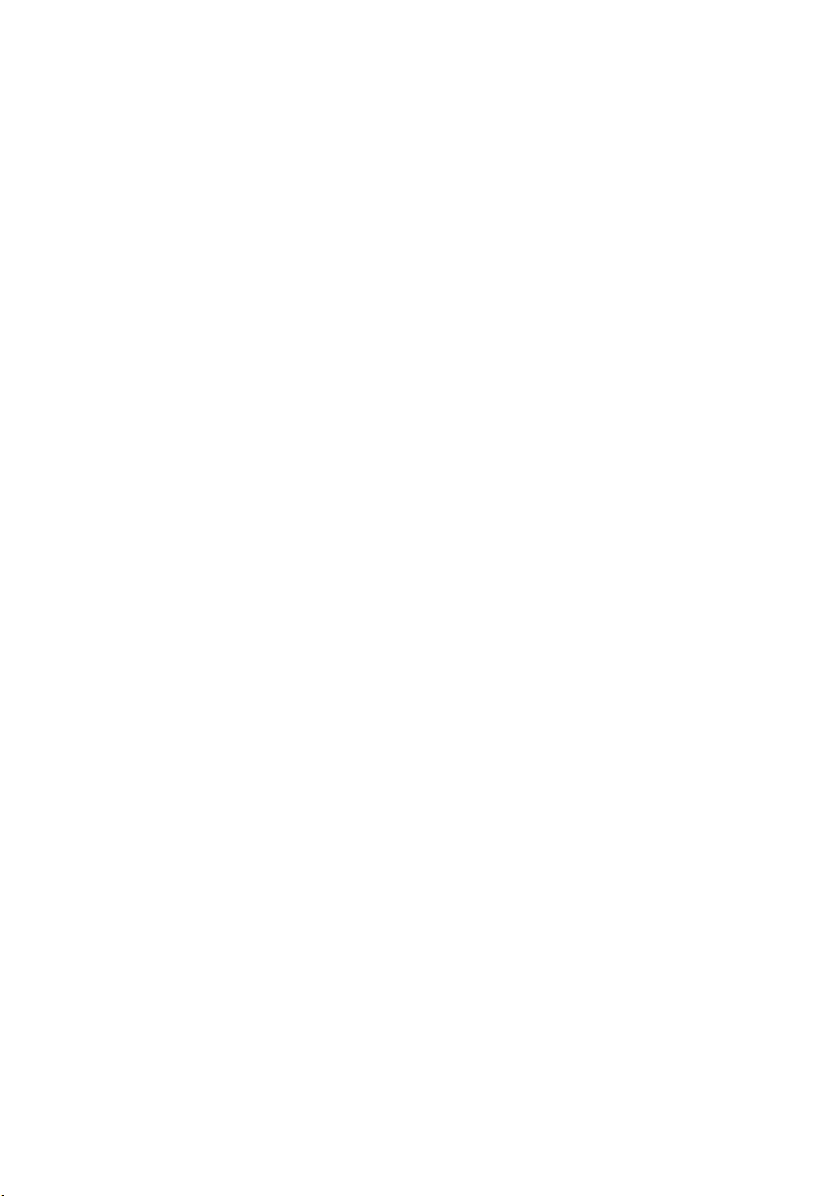
De ExpressCard-module installeren................................................................................68
Hoofdstuk 25: Ingangs-/uitgangskaart.....................................................69
De ingangs-/uitgangskaart verwijderen.........................................................................69
De ingangs-/uitgangskaart plaatsen...............................................................................71
Hoofdstuk 26: Gelijkspanningsingang......................................................73
De gelijkspanningsingang verwijderen...........................................................................73
De gelijkspanningsingang installeren.............................................................................75
Hoofdstuk 27: Beeldscherm.......................................................................77
Het beeldscherm verwijderen.........................................................................................77
Het beeldscherm installeren...........................................................................................81
Hoofdstuk 28: Moederbord........................................................................83
De systeemkaart verwijderen.........................................................................................83
De systeemkaart installeren............................................................................................87
Hoofdstuk 29: Het montagekader van het aanraakscherm..................89
Het montagekader van het aanraakscherm verwijderen...............................................89
Het montagekader van het aanraakscherm installeren..................................................91
Hoofdstuk 30: Aanraakscherm..................................................................93
Het RGB-beeldschermpaneel verwijderen.....................................................................93
Het RGB-beeldschermpaneel installeren.......................................................................96
Het aanraakscherm verwijderen.....................................................................................96
Het aanraakscherm installeren.....................................................................................100
Hoofdstuk 31: Montagekader van het beeldscherm...........................101
Het montagekader van het niet-aanraakscherm verwijderen......................................101
Het montagekader van het niet-aanraakscherm installeren........................................102
Hoofdstuk 32: Beeldschermpaneel........................................................103
Het niet-aanraakscherm verwijderen...........................................................................103
Het niet-aanraakscherm installeren.............................................................................105
Page 7
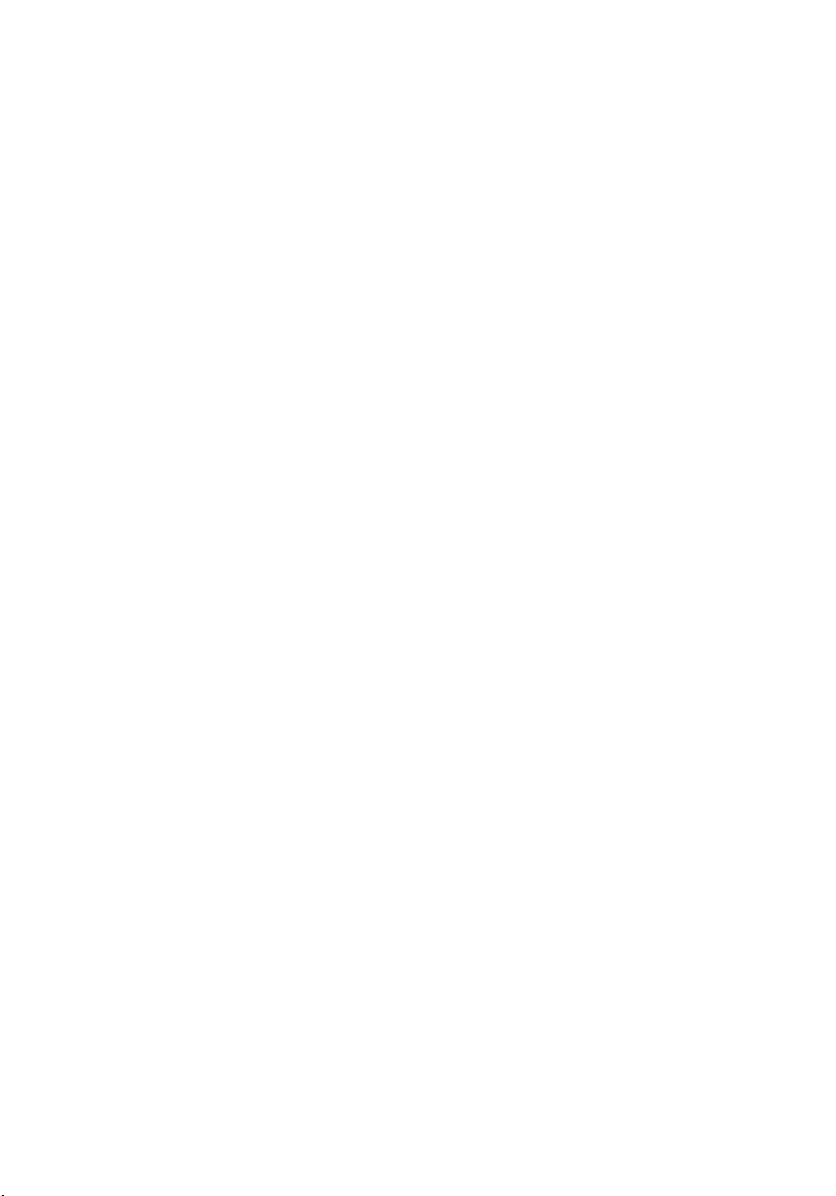
Hoofdstuk 33: Camera...............................................................................107
De camera verwijderen.................................................................................................107
De camera installeren...................................................................................................108
Hoofdstuk 34: Beeldschermscharnierkaptoren...................................109
De beeldschermscharnierkaptoren verwijderen..........................................................109
De beeldschermscharnierkaptoren installeren............................................................111
Hoofdstuk 35: LVDS-camerakabel..........................................................113
De LVDS-camerakabel verwijderen..............................................................................113
De LVDS-camerakabel installeren................................................................................114
De LVDS-kabel voor RGB-beeld verwijderen................................................................114
De LVDS-camerakabel voor RGB-beeld installeren.....................................................116
De RGB-camerakabel verwijderen...............................................................................116
De RGB-camerakabel installeren..................................................................................118
Hoofdstuk 36: Specificaties.....................................................................119
Technische specificaties..............................................................................................119
Hoofdstuk 37: Systeeminstellingen........................................................125
Overzicht System Setup................................................................................................125
System Setup openen...................................................................................................125
Menuopties System Setup............................................................................................125
Hoofdstuk 38: Diagnostiek.......................................................................141
Statuslampjes van apparaat.........................................................................................141
Batterijstatuslampjes....................................................................................................141
Diagnoseprogramma.....................................................................................................141
Hoofdstuk 39: Contact opnemen met Dell.............................................145
Contact opnemen met Dell ...........................................................................................145
Page 8
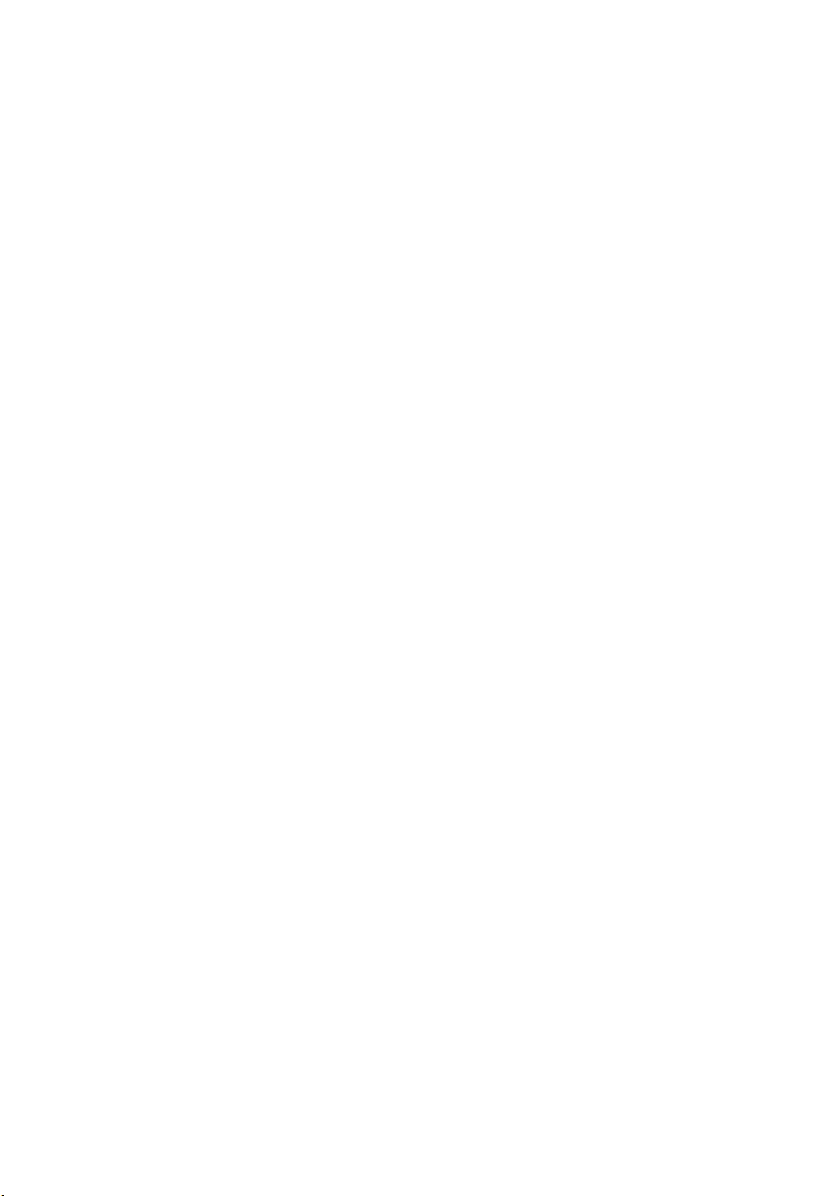
8
Page 9
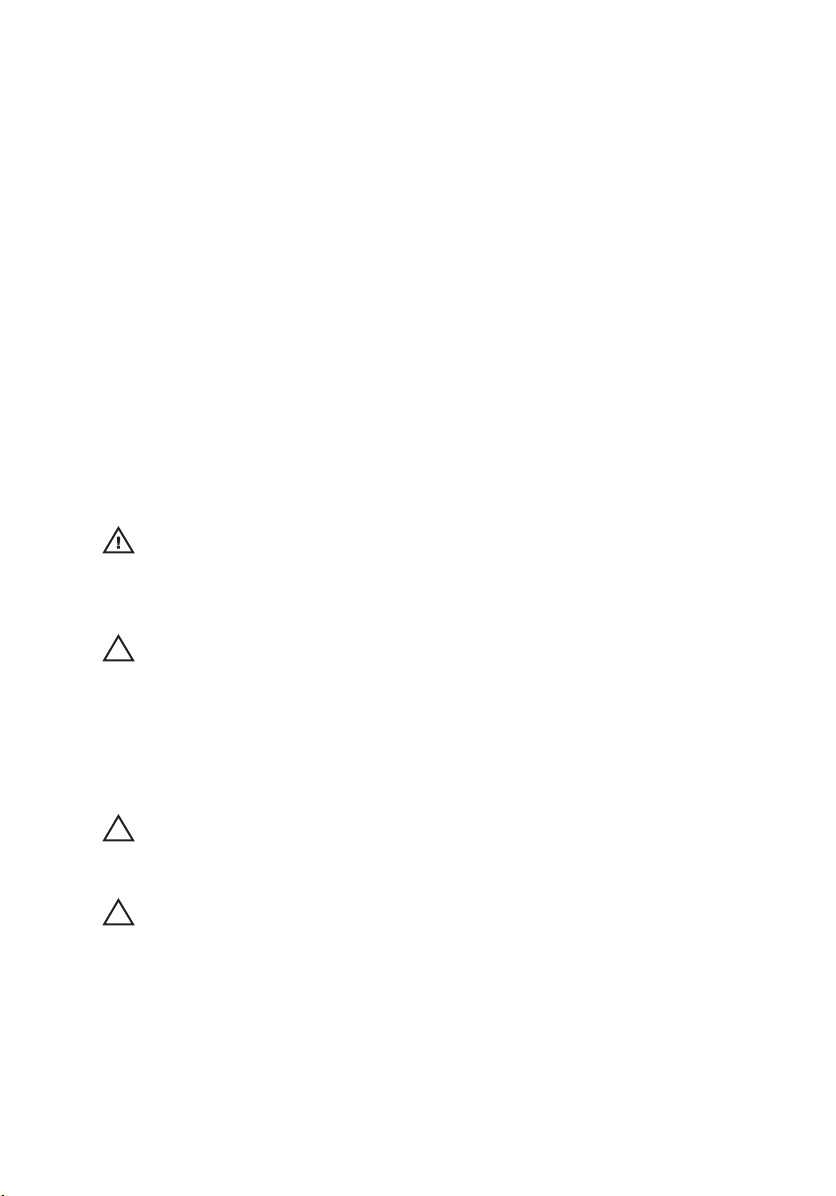
Aan de computer werken 1
Voordat u in de computer gaat werken
Volg de onderstaande veiligheidsrichtlijnen om uw eigen veiligheid te
garanderen en de computer tegen mogelijke schade te beschermen. Tenzij
anders aangegeven, wordt er bij elke procedure in dit document van de
volgende veronderstellingen uitgegaan:
• U hebt de stappen uitgevoerd in Aan de computer werken.
• U hebt de veiligheidsinformatie geraadpleegd die bij uw computer is
geleverd.
• Een onderdeel kan worden vervangen of, indien afzonderlijk aangeschaft,
worden geïnstalleerd door de verwijderingsprocedure in omgekeerde
volgorde uit te voeren.
GEVAAR: Lees de veiligheidsinstructies die bij de computer zijn geleverd alvorens u
werkzaamheden binnen de computer uitvoert. Raadpleeg voor meer informatie over
veiligheidsrichtlijnen onze webpagina over wet- en regelgeving op www.dell.com/
regulatory_compliance.
WAARSCHUWING: Een groot aantal reparaties mag alleen door een erkend
servicemonteur worden uitgevoerd. U mag alleen probleemoplossing en
eenvoudige reparaties uitvoeren zoals toegestaan volgens de documentatie bij uw
product of zoals geïnstrueerd door het on line of telefonische team voor service en
ondersteuning. Schade die het gevolg is van onderhoud dat niet door Dell is
geautoriseerd, wordt niet gedekt door uw garantie. Lees de veiligheidsinstructies
die bij het product zijn geleverd en leef deze na.
WAARSCHUWING: Voorkom elektrostatische ontlading door uzelf te aarden met
een aardingspolsbandje of door regelmatig een ongeverfd metalen oppervlak aan
te raken, zoals een connector aan de achterkant van de computer.
WAARSCHUWING: Ga voorzichtig met componenten en kaarten om. Raak de
componenten en de contacten op kaarten niet aan. Pak kaarten vast bij de
uiteinden of bij de metalen bevestigingsbeugel. Houd een component, zoals een
processor, vast aan de uiteinden, niet aan de pinnen.
9
Page 10
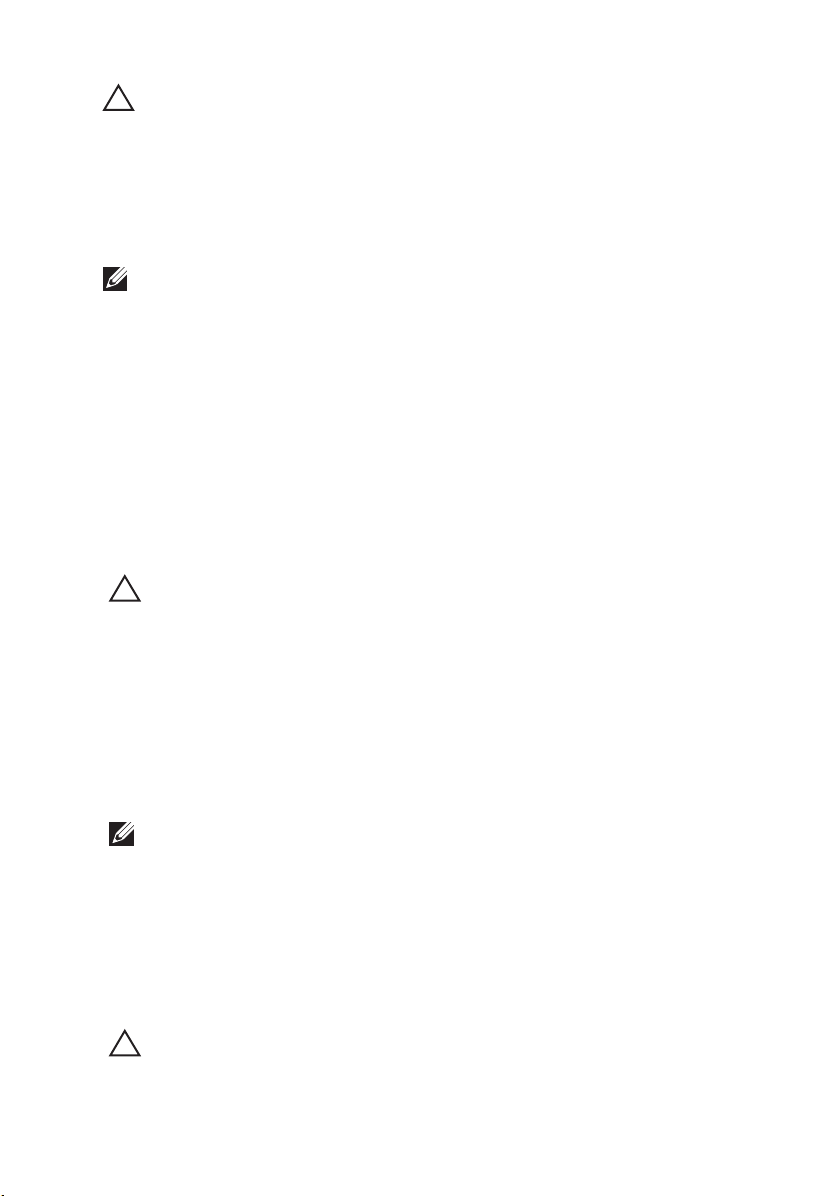
WAARSCHUWING: Verwijder kabels door aan de stekker of aan de
kabelontlastingslus te trekken en niet aan de kabel zelf. Sommige kabels zijn
voorzien van een connector met borglippen. Als u dit type kabel loskoppelt, moet u
de borglippen ingedrukt houden voordat u de kabel verwijdert. Trek connectors in
een rechte lijn uit elkaar om te voorkomen dat connectorpinnen verbuigen. Ook
moet u voordat u een kabel verbindt, controleren of beide connectors op juiste
wijze zijn opgesteld en uitgelijnd.
OPMERKING: De kleur van uw computer en bepaalde onderdelen kunnen
verschillen van de kleur die in dit document is afgebeeld.
Om schade aan de computer te voorkomen, moet u de volgende instructies
opvolgen voordat u in de computer gaat werken.
1. Zorg ervoor dat het werkoppervlak vlak en schoon is, om te voorkomen dat
de computerkap bekrast raakt.
2. Schakel uw computer uit (zie
uitschakelen)
).
Turning Off Your Computer (Uw computer
3. Als de computer is verbonden met een dockingapparaat (gekoppeld), zoals
de optionele mediabasis of batterijblok, moet u deze ontkoppelen.
WAARSCHUWING: Wanneer u een netwerkkabel wilt verwijderen, moet u eerst de
connector van de netwerkkabel uit de computer verwijderen en daarna de
netwerkkabel loskoppelen van het netwerkapparaat.
4. Verwijder alle stekkers van netwerkkabels uit de computer.
5. Haal de stekker van de computer en van alle aangesloten apparaten uit het
stopcontact.
6. Sluit het beeldscherm en zet de computer ondersteboven op een plat
werkoppervlak neer.
OPMERKING: U voorkomt schade aan de systeemkaart door de hoofdbatterij te
verwijderen voordat u de computer een onderhoudsbeurt geeft.
7. Verwijder de hoofdbatterij (zie
Batterij
).
8. Zet de computer weer rechtop.
9. Klap het beeldscherm open.
10. Druk op de aan-/uit-knop om de systeemkaart te aarden.
WAARSCHUWING: U beschermt zich tegen elektrische schokken door altijd eerst
de stekker uit het stopcontact te halen voordat u de computerbehuizing opent.
10
Page 11
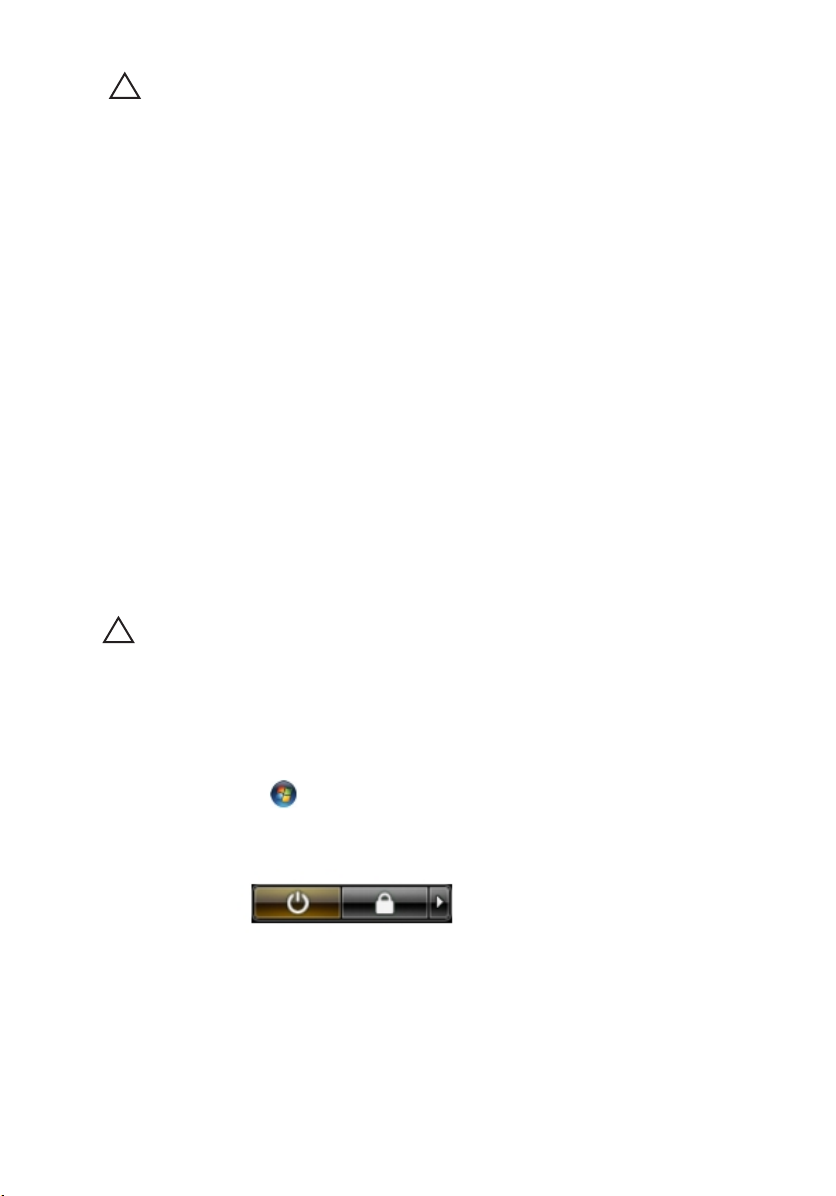
WAARSCHUWING: Raak onderdelen pas aan nadat u zich hebt geaard door een
ongeverfd metalen oppervlak van de behuizing aan te raken, zoals het metaal
rondom de openingen voor de kaarten aan de achterkant van de computer. Raak
tijdens het werken aan uw computer af en toe een ongeverfd metalen oppervlak
aan om eventuele statische elektriciteit, die schadelijk kan zijn voor interne
componenten, te ontladen.
11. Verwijder alle geïnstalleerde ExpressCards of smartcards uit de
desbetreffende sleuven.
Aanbevolen hulpmiddelen
Bij de procedures in dit document hebt u mogelijk de volgende hulpmiddelen
nodig:
• Kleine sleufkopschroevendraaier
• #0 Phillips schroevendraaier
• #1 Phillips schroevendraaier
• Klein plastic pennetje
• Een cd met het Flash BIOS-updateprogramma
Uw computer uitschakelen
WAARSCHUWING: U voorkomt gegevensverlies door alle gegevens in geopende
bestanden op te slaan en de bestanden te sluiten. Sluit vervolgens alle geopende
programma's voordat u de computer uitzet.
1. Sluit het besturingssysteem af:
• In Windows Vista:
Klik op Start en vervolgens op de pijl in de linkeronderhoek van het
menu Start, zoals hieronder wordt getoond, en klik vervolgens op
Afsluiten.
• In Windows XP:
Klik op Start → Computer afsluiten → Afsluiten . De computer wordt
uitgezet nadat het besturingssysteem is afgesloten.
2. Controleer of alle op de computer aangesloten apparaten uitgeschakeld
zijn. Houd de aan/uit-knop vier seconden ingedrukt, indien uw computer en
11
Page 12
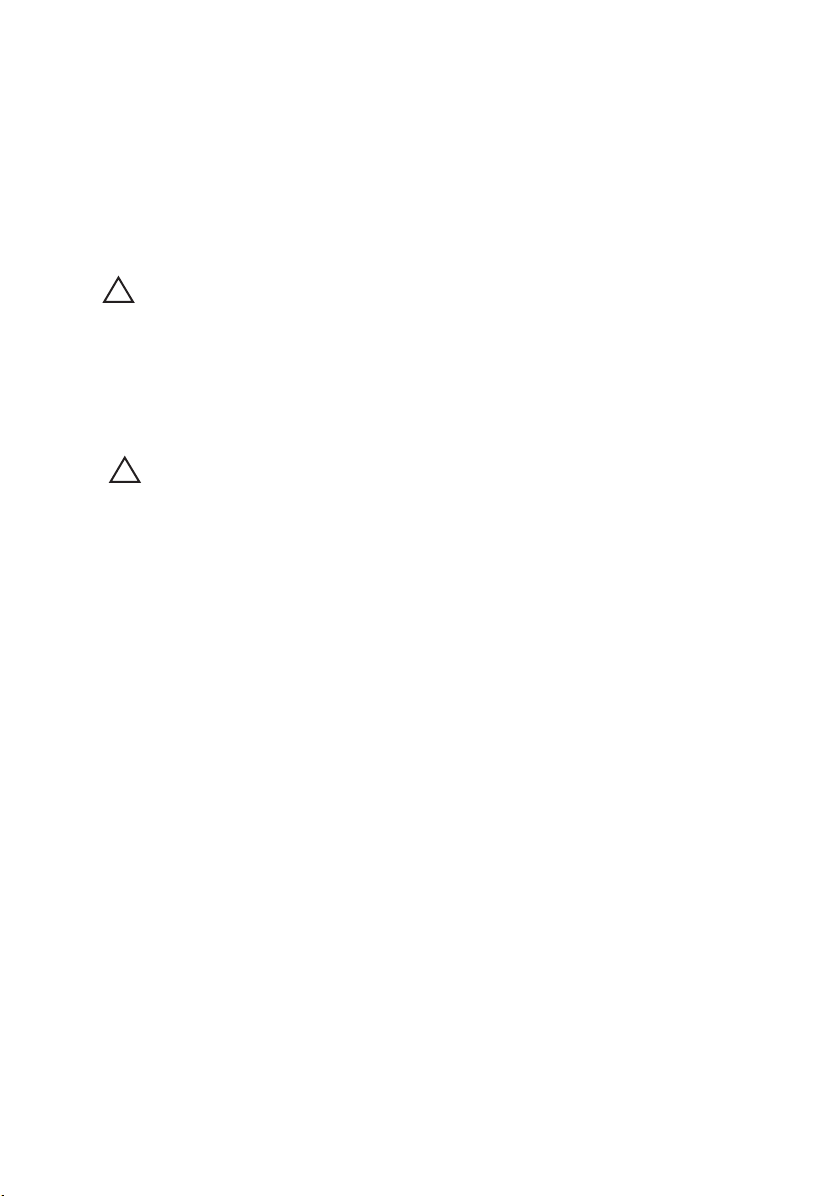
aangesloten apparaten niet automatisch worden uitgeschakeld wanneer u
het besturingssysteem afsluit.
Nadat u aan de computer hebt gewerkt
Nadat u onderdelen hebt vervangen of geplaatst, moet u controleren of u alle
externe apparaten, kaarten, kabels etc. hebt aangesloten voordat u de
computer inschakelt.
WAARSCHUWING: U voorkomt schade aan de computer door alleen de batterij te
gebruiken die voor deze specifieke Dell-computer is ontworpen. Gebruik geen
batterijen die voor andere Dell-computer zijn ontworpen.
1. Sluit externe apparaten aan, zoals een poortreplicator, een batterijblok of
mediabasis en plaats alle kaarten terug, zoals een ExpressCard.
2. Sluit alle telefoon- of netwerkkabels aan op uw computer.
WAARSCHUWING: Als u een netwerkkabel wilt aansluiten, sluit u de kabel eerst
aan op het netwerkapparaat en sluit u de kabel vervolgens aan op de computer.
3. Plaats de batterij terug.
4. Sluit uw computer en alle aangesloten apparaten aan op het stopcontact.
5. Zet de computer aan.
12
Page 13
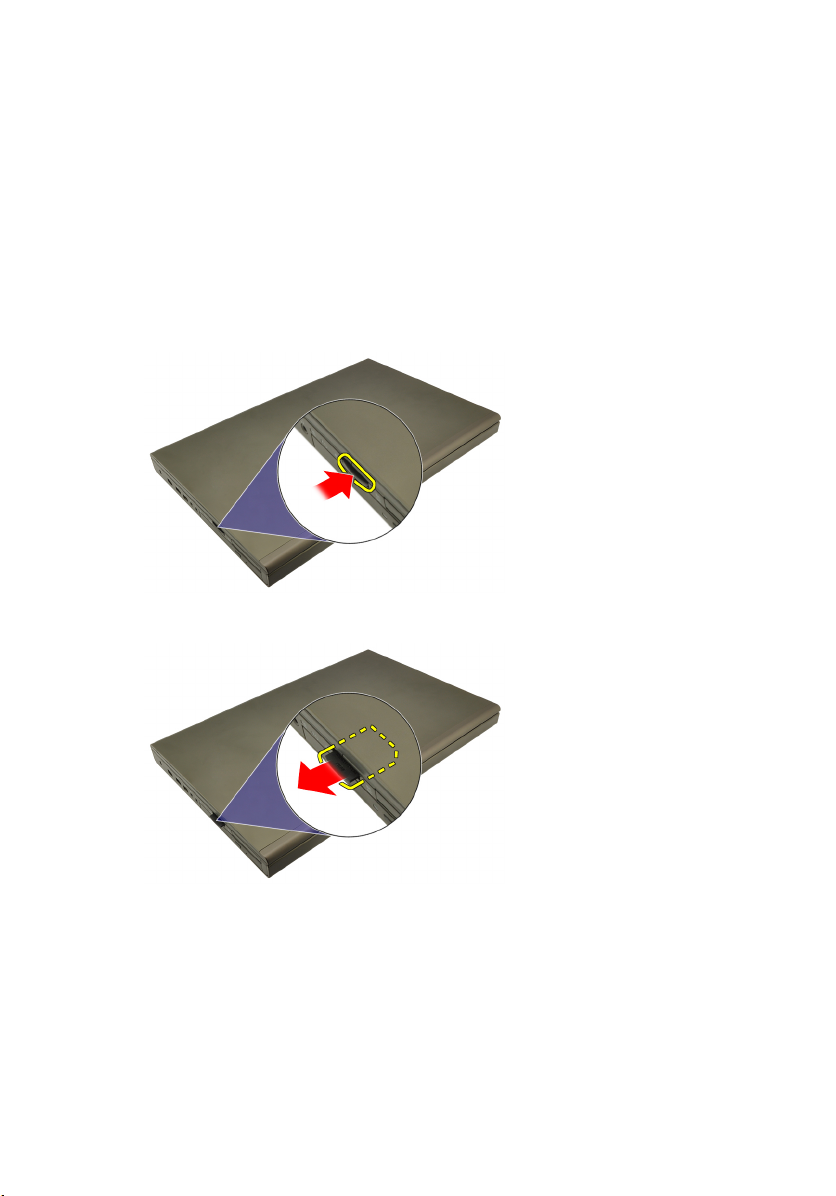
SD -kaart (Secure Digital) 2
De SD-kaart verwijderen
1. Volg de procedures in
uitvoeren
2. Druk op de SIM-kaart om deze vrij te geven.
3. Schuif de SD-geheugenkaart uit de computer.
.
Voordat u handelingen in de computer gaat
De SD-kaart installeren
1. Zoek het compartiment van de SD-geheugenkaart aan de linkerkant van het
chassis.
2. Duw de SD-geheugenkaart in het compartiment totdat deze volledig is
vastgeklikt.
13
Page 14
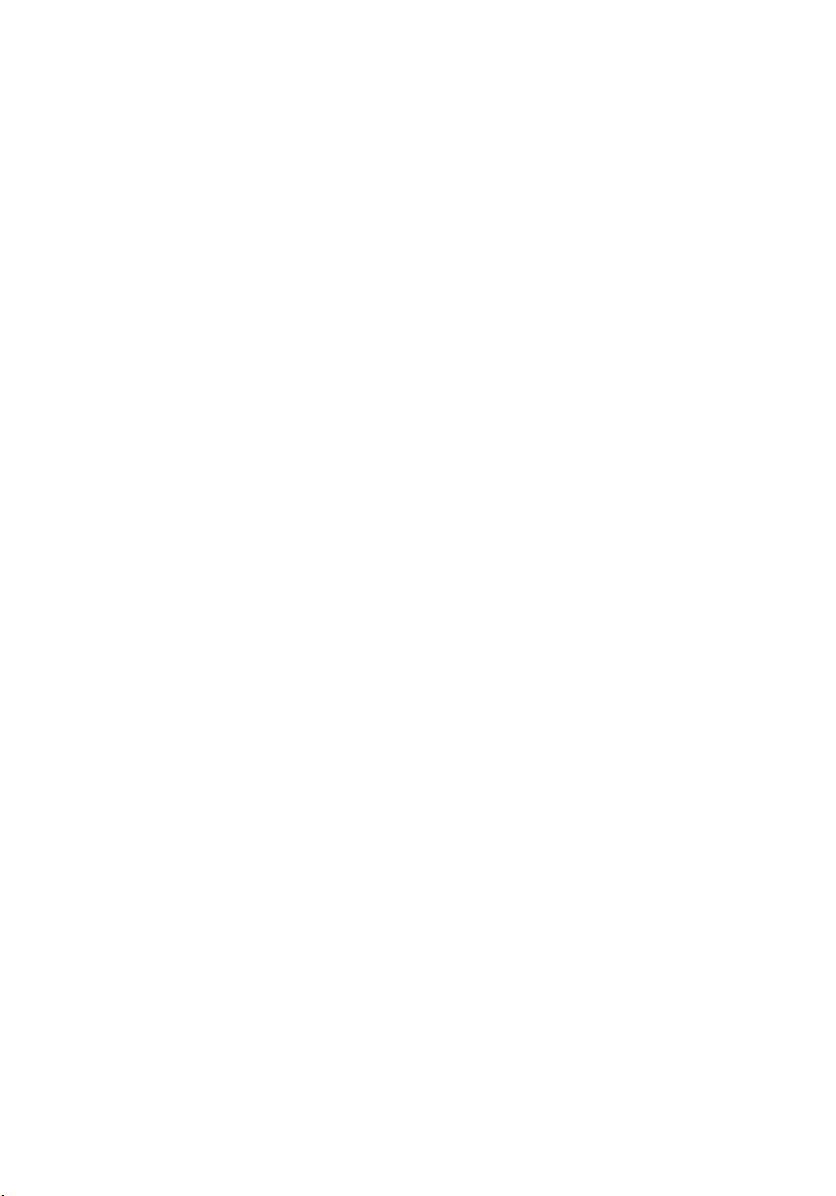
14
Page 15
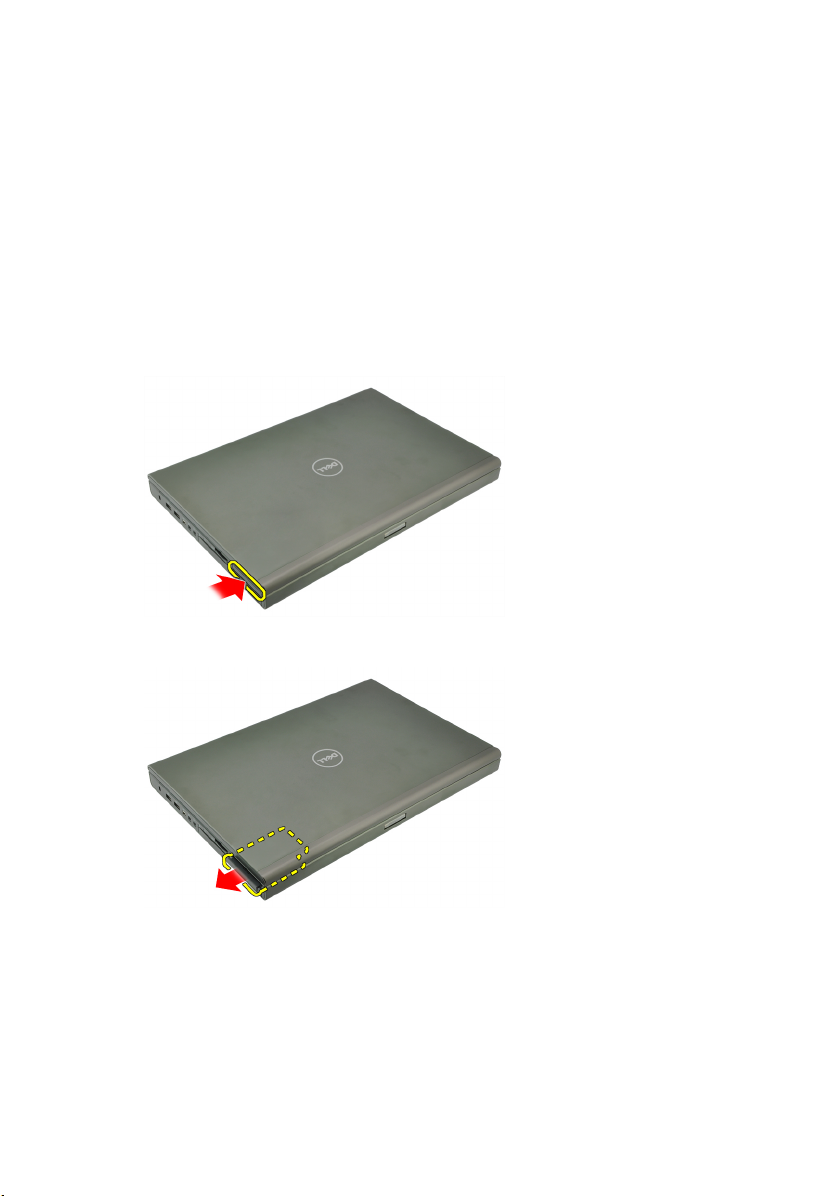
ExpressCard 3
De ExpressCard verwijderen
1. Volg de procedures in
uitvoeren
2. Druk voorzichtig op de ExpressCard om deze uit de computer te kunnen
verwijderen.
3. Pak de ExpressCard en verwijder deze uit het systeem.
.
Voordat u handelingen in de computer gaat
De ExpressCard installeren
1. Schuif de ExpressCard in de sleuf totdat deze vastklikt.
2. Volg de procedures in
computer
.
Nadat u handelingen hebt uitgevoerd in de
15
Page 16
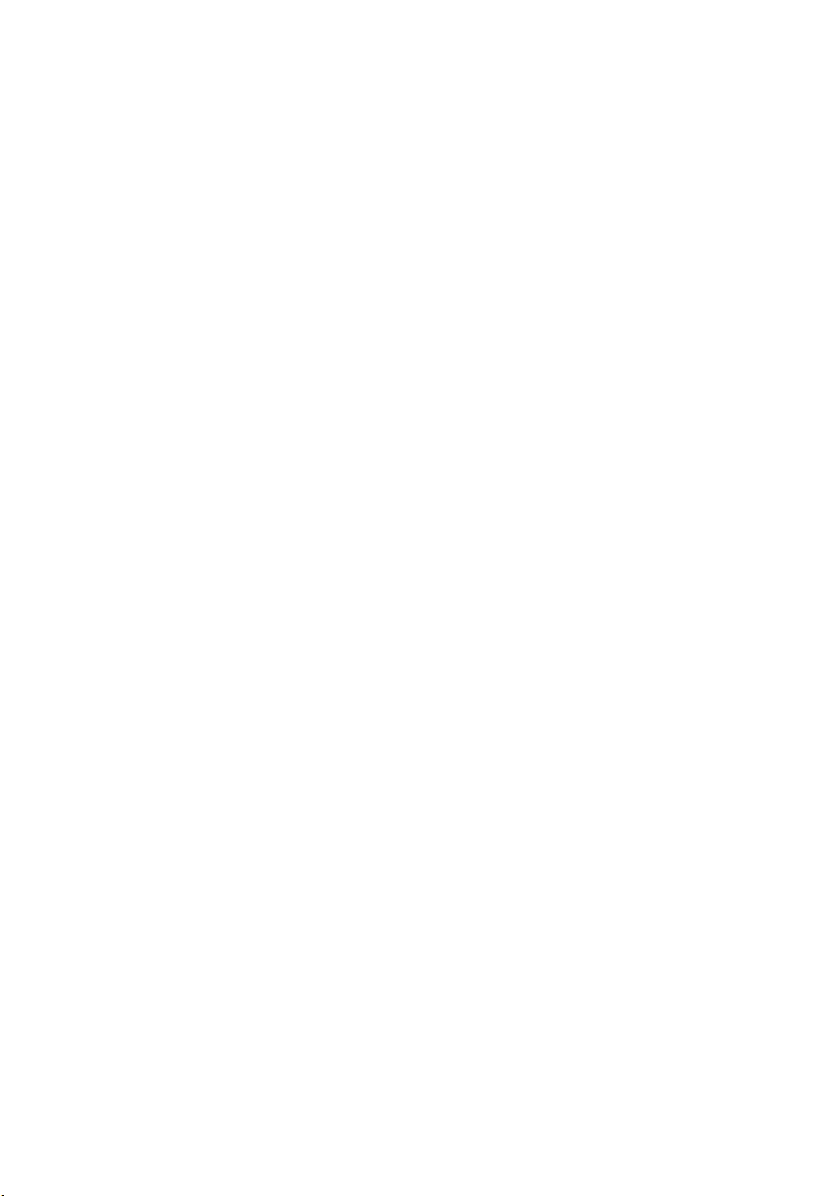
16
Page 17

Batterij 4
De batterij verwijderen
1. Volg de procedures in
uitvoeren
2. Schuif de batterijontgrendeling in de ontgrendelde stand.
3. Verwijder de batterij uit het systeem.
.
Voordat u handelingen in de computer gaat
De batterij installeren
1. Schuif de batterij terug in het systeem.
2. De batterijontgrendelingspal klikt automatisch terug in de vergrendelde
stand.
3. Volg de procedures in
computer
.
Nadat u handelingen hebt uitgevoerd in de
17
Page 18
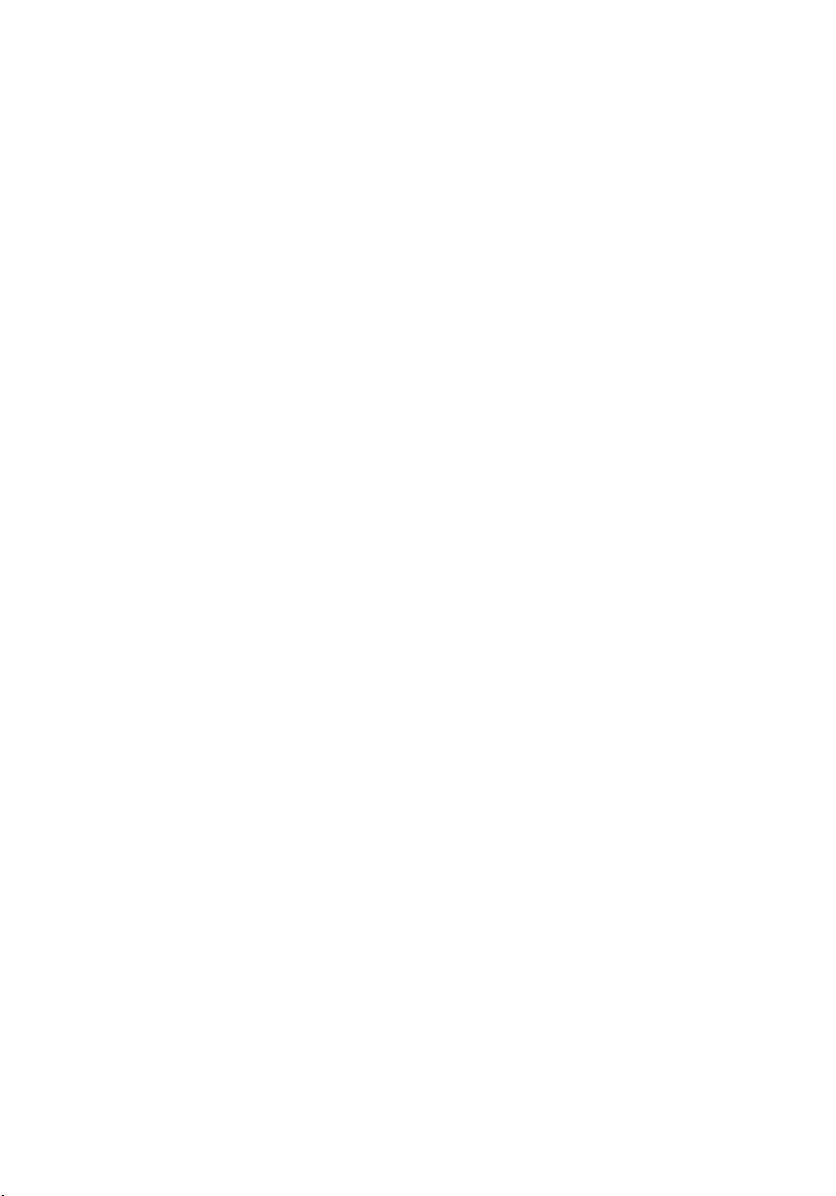
18
Page 19
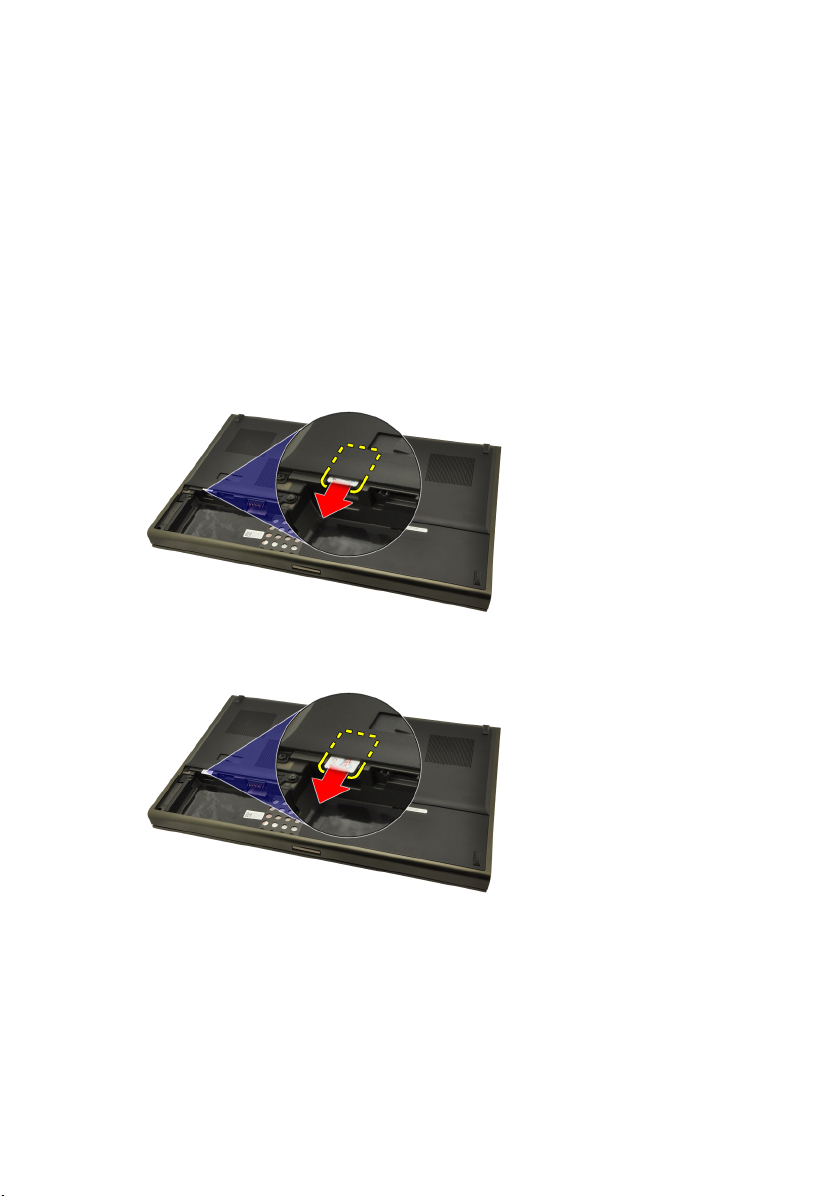
SIM-kaart 5
De SIM-kaart verwijderen
1. Volg de procedures in
uitvoeren
2. Verwijder de
3. Schuif de SIM-kaart van de sleuf af.
4. Trek de SIM-kaart uit de sleuf.
.
batterij
Voordat u handelingen in de computer gaat
.
19
Page 20
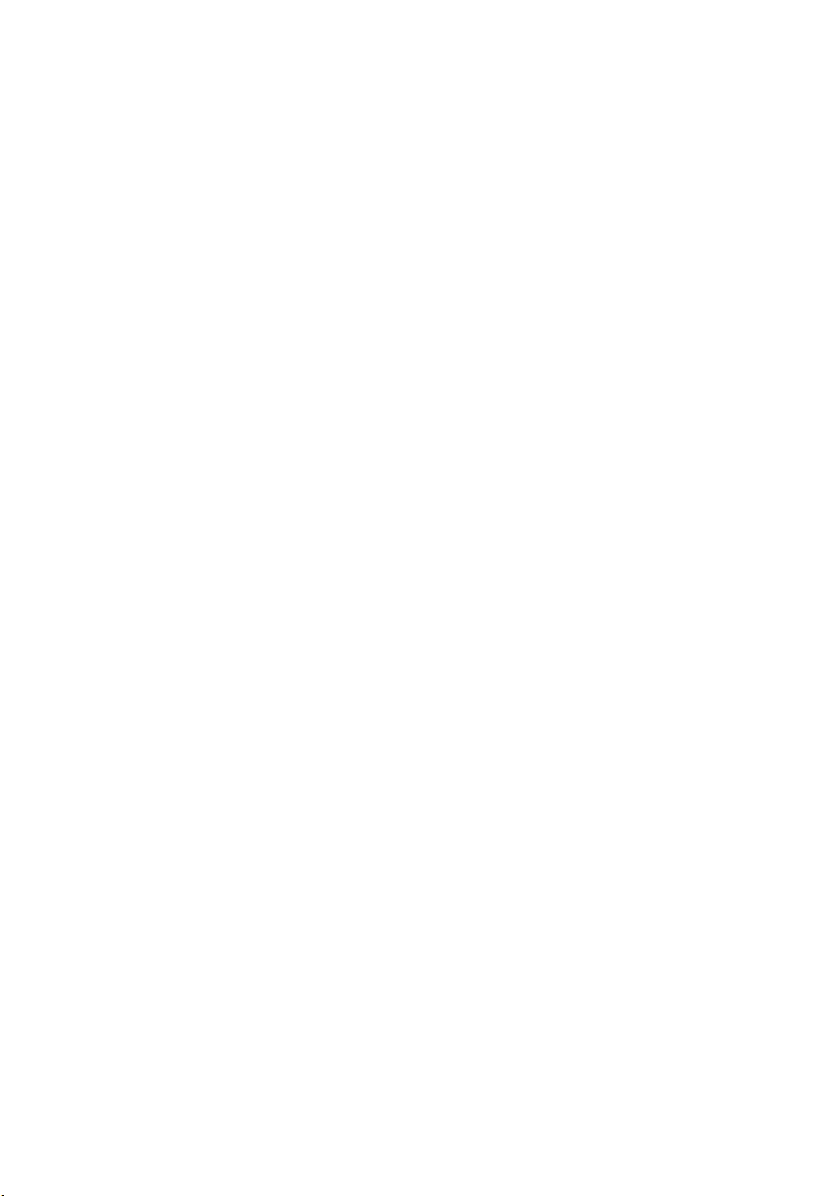
De SIM-kaart installeren
1. Zoek de SIM-kaartsleuf in het batterijcompartiment.
2. Duw de SIM-kaart in de sleuf totdat deze goed vastzit.
3. Plaats de
4. Volg de procedures in
computer
batterij
.
terug.
Nadat u handelingen hebt uitgevoerd in de
20
Page 21

Bluetooth-kaart 6
De Bluetooth-kaart verwijderen
1. Volg de procedures in
uitvoeren
2. Verwijder de
3. Schuif de Bluetooth-deur omhoog en haal deze uit de sleuf.
4. Koppel de Bluetooth-kabel los van de Bluetooth-kaart.
.
batterij
Voordat u handelingen in de computer gaat
.
5. Verwijder de enkele schroef waarmee de Bluetooth-kaart is bevestigd.
21
Page 22
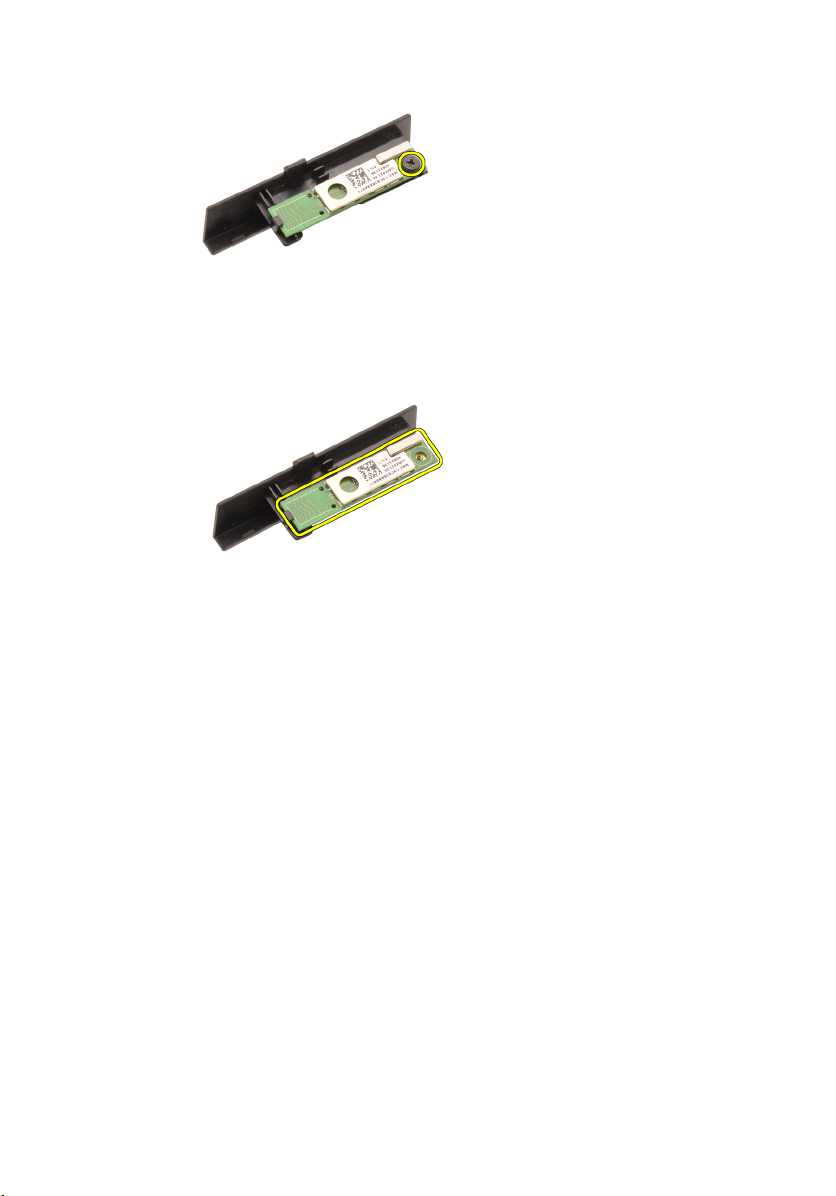
6. Verwijder de Bluetooth-kaart.
De Bluetooth-kaart installeren
1. Plaats de Bluetooth-kaart op de Bluetooth-deur en lijn deze uit met het
schroefgat.
2. Draai de enkele schroef vast om de Bluetooth-kaart te bevestigen.
3. Sluit de Bluetooth-kabel aan op de Bluetooth-kaart.
4. Zoek het Bluetooth-deurcompartiment.
5. Schuif de Bluetooth-deur op het compartiment totdat het lipje volledig
vastzit.
6. Installeer de
7. Volg de procedures in
computer
22
.
batterij
.
Nadat u handelingen hebt uitgevoerd in de
Page 23

Onderplaat 7
De onderplaat verwijderen
1. Volg de procedures in
uitvoeren
2. Verwijder de
3. Verwijder de schroeven waarmee de onderplaat aan de computer is
bevestigd.
4. Duw de rubberen voetjes richting de achterkant van de computer om de
onderste deur los te maken.
.
batterij
Voordat u handelingen in de computer gaat
.
5. Verwijder de onderplaat van de computer.
23
Page 24
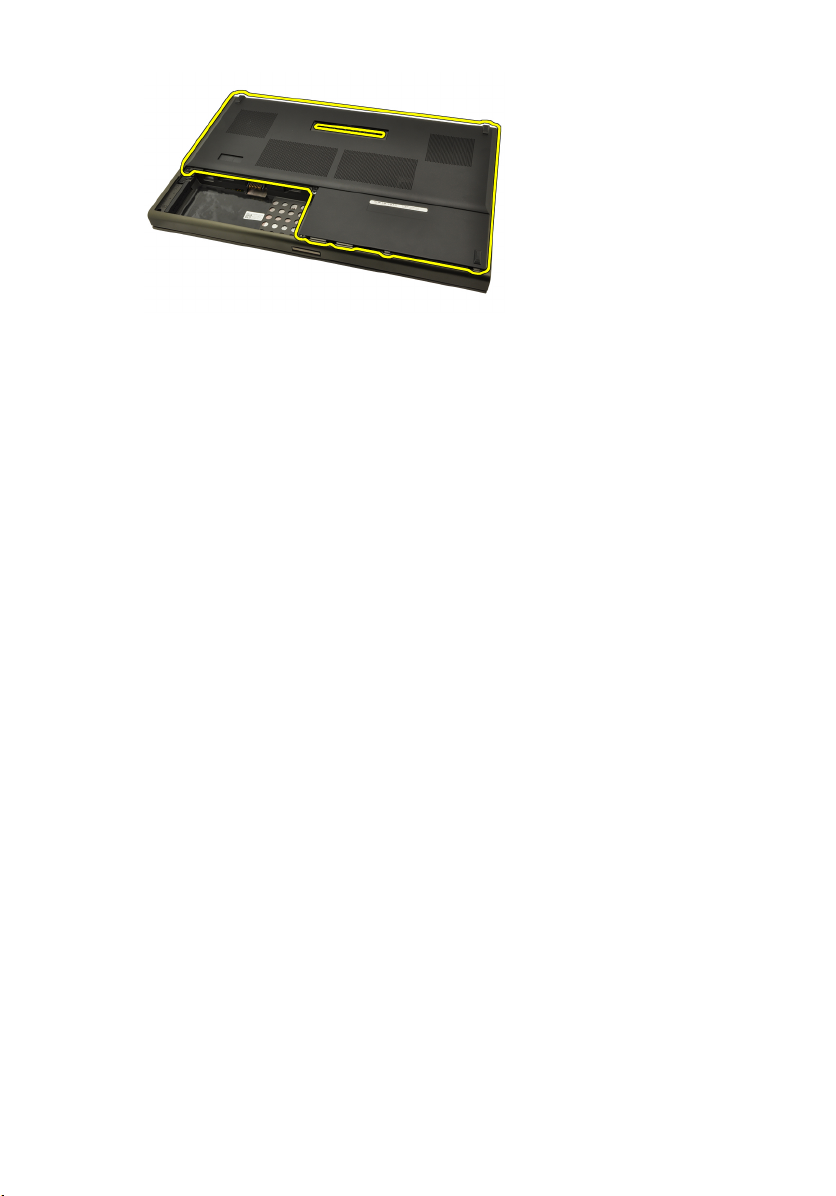
De onderplaat installeren
1. Schuif de onderste deur omlaag richting de voorkant van het systeem.
2. Draai de schroeven vast waarmee de onderplaat aan de computer wordt
bevestigd.
3. Installeer de
4. Volg de procedures in
computer
.
batterij
.
Nadat u handelingen hebt uitgevoerd in de
24
Page 25
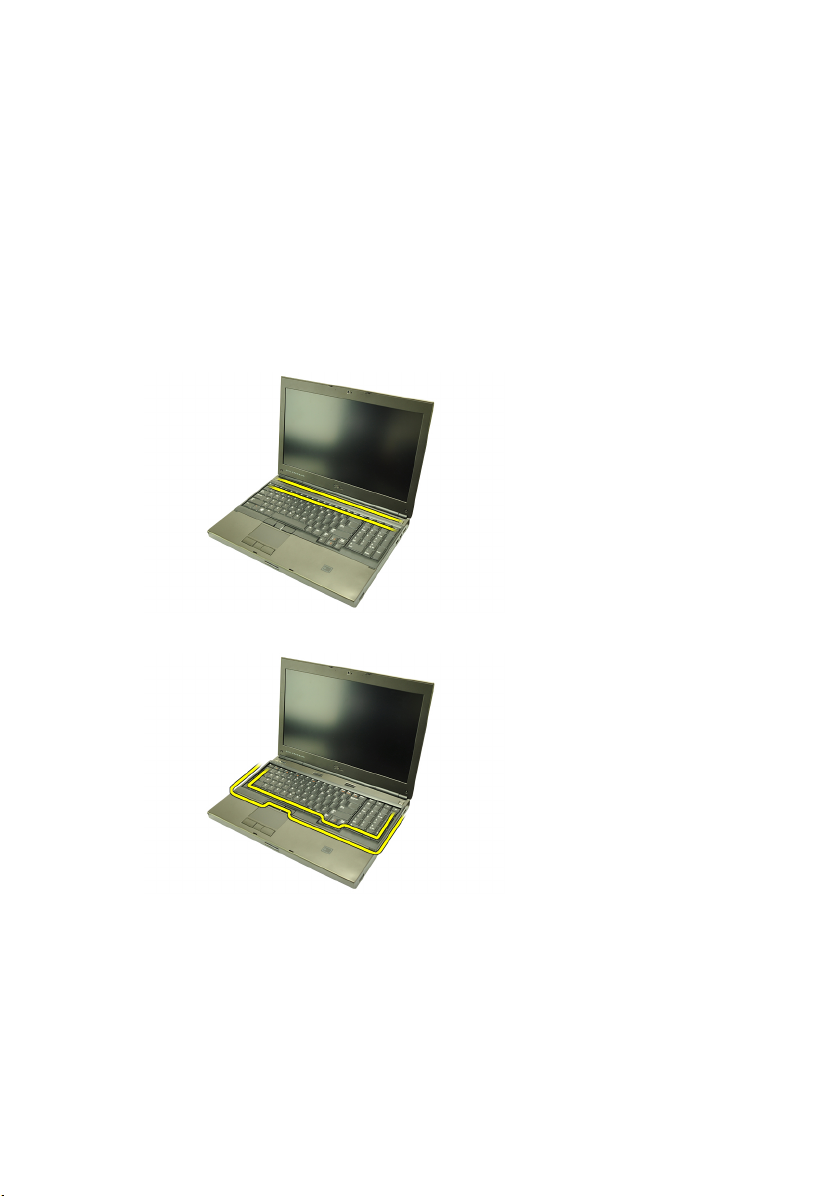
Rand van het toetsenbord 8
De toetsenbordrand verwijderen
1. Volg de procedures in
uitvoeren
2. Verwijder de
3. Wrik de toetsenbordrand met een plastic pennetje los van de computer.
4. Begin met de zijkanten en de onderkant van de toetsenbordrand.
.
batterij
Voordat u handelingen in de computer gaat
.
5. Til het toetsenbord omhoog om deze uit de laptop te verwijderen.
25
Page 26
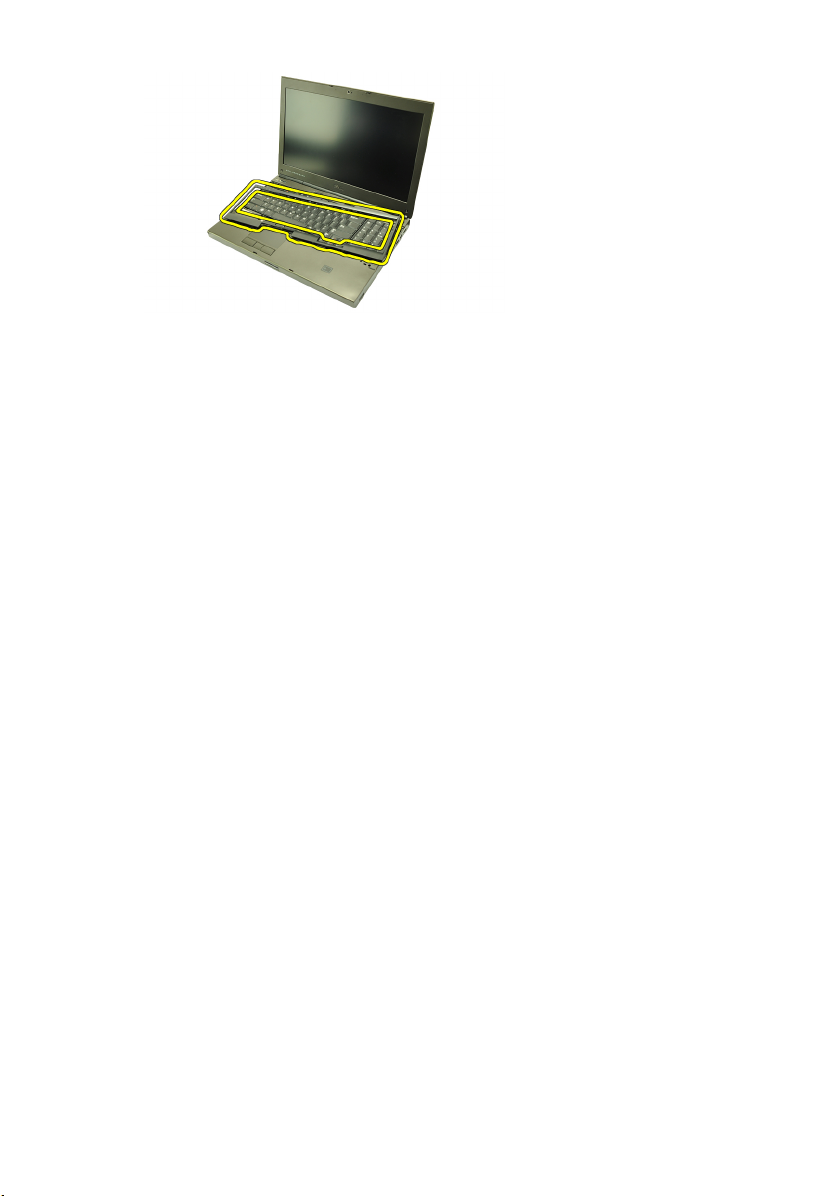
De toetsenbordrand installeren
1. Lijn de toetsenbordrand uit met de lipjes aan de bovenkant van de
polssteun.
2. Druk op de onderrand totdat de lipjes deze op zijn plaats vastklikken.
3. Doe hetzelfde met de zijkanten en bovenrand van de toetsenbordrand.
4. Installeer de
5. Volg de procedures in
computer
.
batterij
.
Nadat u handelingen hebt uitgevoerd in de
26
Page 27
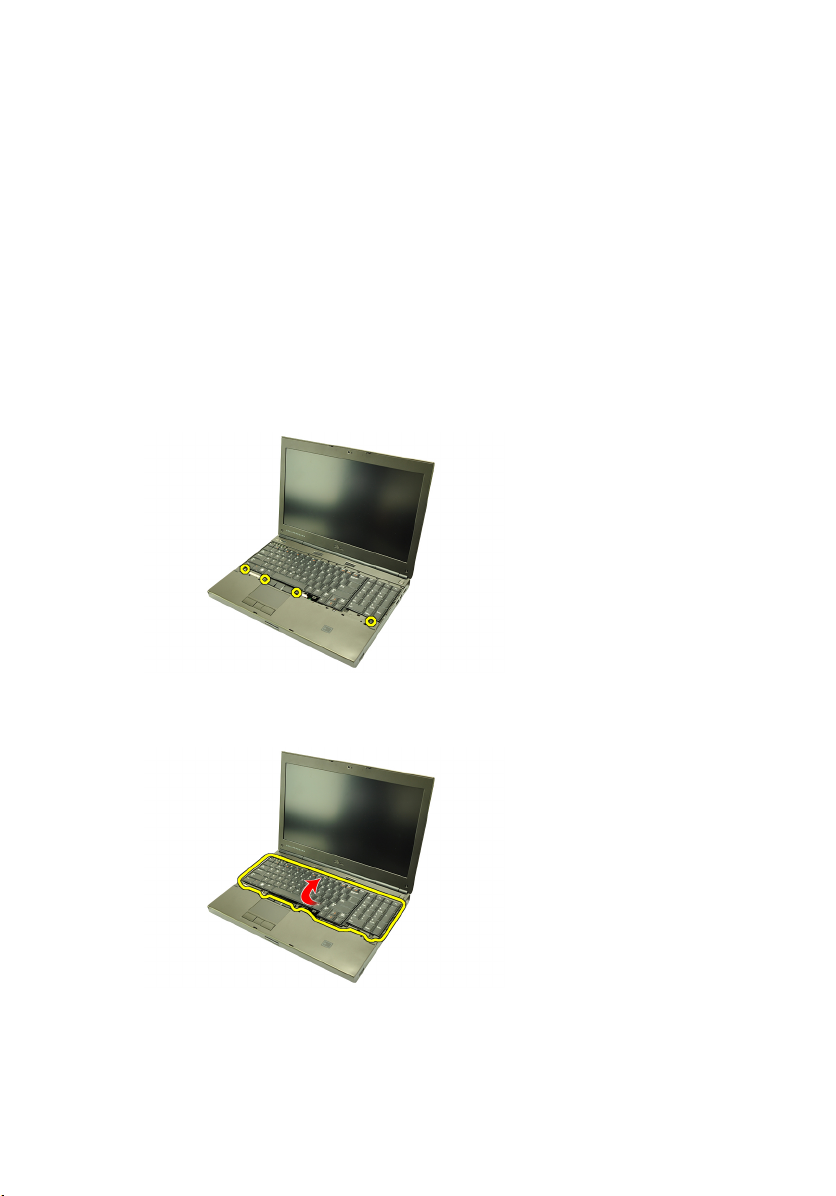
Toetsenbord 9
Het toetsenbord verwijderen
1. Volg de procedures in
uitvoeren
2. Verwijder de
3. Verwijder de
4. Verwijder de schroeven waarmee het toetsenbord is bevestigd.
5. Verwijder het toetsenbord uit het systeem en begin onder aan het
toetsenbord, en draai het daarna om.
.
batterij
toetsenbordrand
Voordat u handelingen in de computer gaat
.
.
6. Koppel de toetsenbordgegevenskabel los van de systeemkaart.
27
Page 28
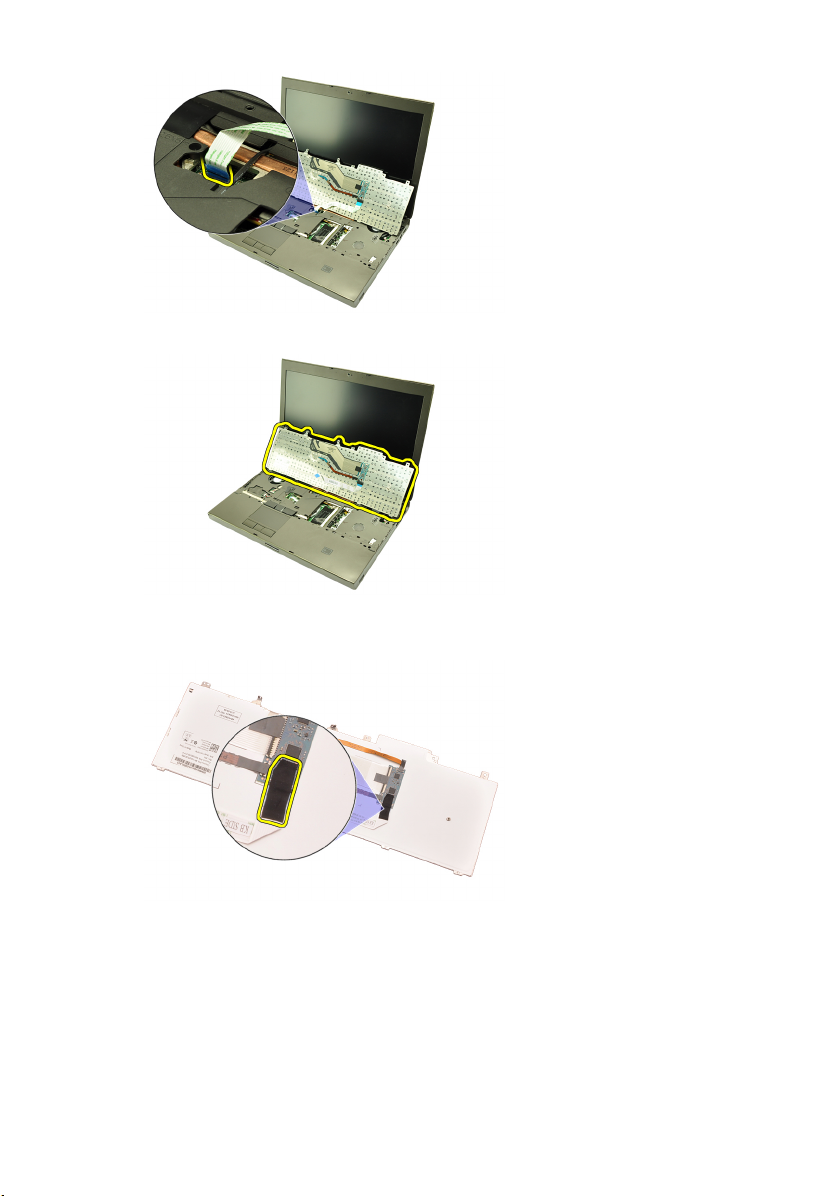
7. Verwijder het toetsenbord.
8. Verwijder de plakband waarmee de gegevenskabel aan de achterkant van
het toetsenbord is bevestigd.
9. Koppel de toetsenbordkabel los van de achterkant van het toetsenbord.
28
Page 29
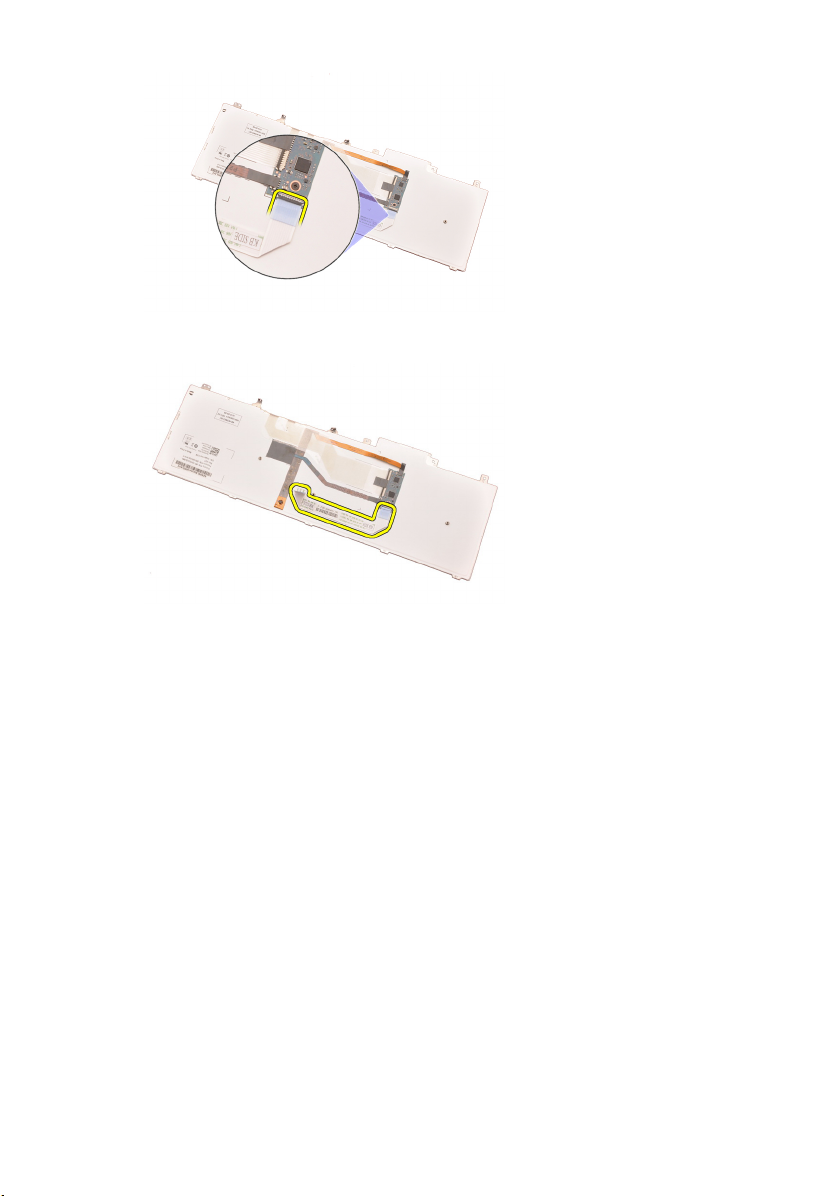
10. Verwijder de toetsenbordkabel van het toetsenbord.
Het toetsenbord installeren
1. Sluit de toetsenbordkabel aan op de achterkant van het toetsenbord.
2. Plaats het plakband terug om de toetsenbordgegevenskabel aan de
achterkant van het toetsenbord te bevestigen.
3. Sluit de toetsenbordgegevenskabel aan op de systeemkaart.
4. Plaats het toetsenbord op de polssteun en lijn deze uit met de
schroefgaten.
5. Draai de toetsenbordschroeven vast.
6. Installeer de
7. Installeer de
8. Volg de procedures in
computer
toetsenbordrand
batterij
.
.
.
Nadat u handelingen hebt uitgevoerd in de
29
Page 30
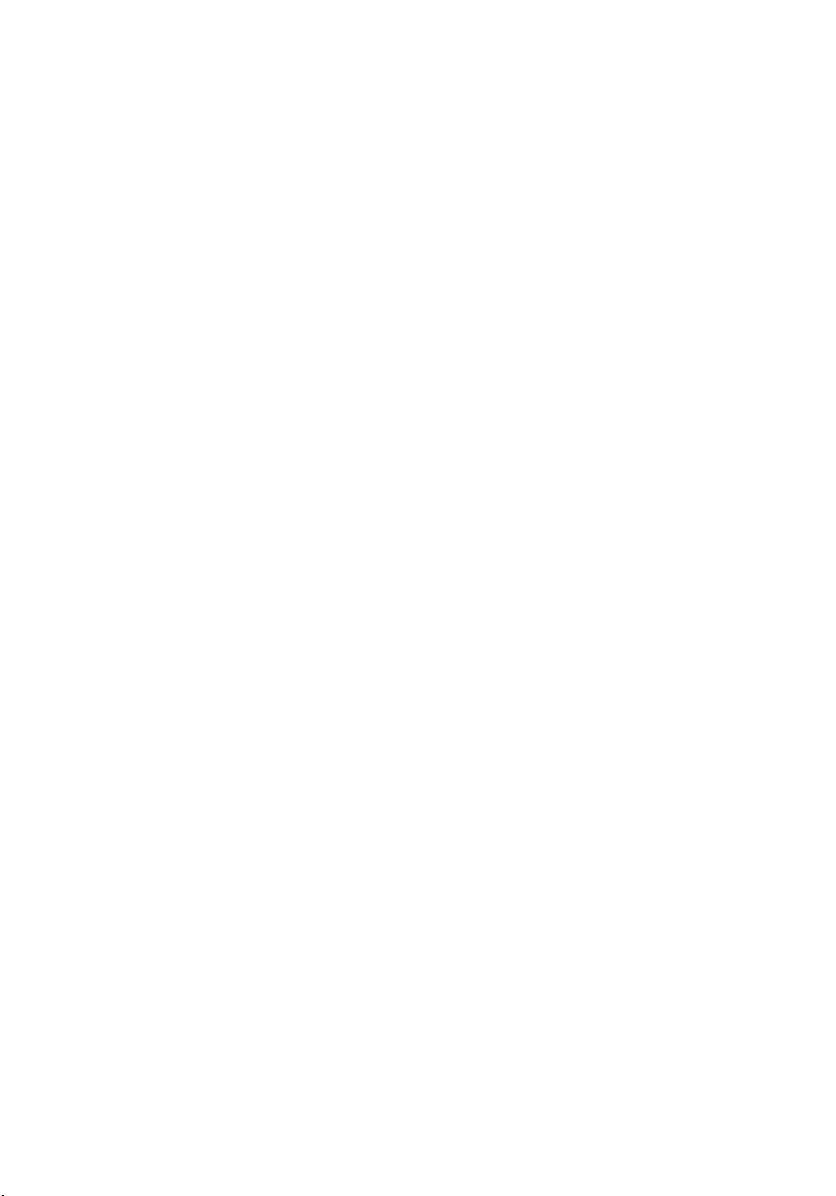
30
Page 31

Optisch station 10
Het optische station verwijderen
1. Volg de procedures in
uitvoeren
2. Verwijder de
3. Verwijder de
4. Verwijder de schroef waarmee het optische station is bevestigd.
5. Verwijder het optische station uit de computer.
.
batterij
onderplaat
Voordat u handelingen in de computer gaat
.
.
6. Verwijder de schroeven waarmee de beugel van het optisch station is
bevestigd.
31
Page 32

7. Verwijder de beugel van het optische station.
Het optische station installeren
1. Draai de schroeven vast om de beugel aan de achterkant van het optische
station te bevestigen.
2. Schuif het optische station in het compartiment aan de rechterkant van het
chassis.
3. Draai de schroef vast waarmee het optische station op de computer wordt
bevestigd.
4. Installeer de
5. Installeer de
6. Volg de procedures in
computer
onderplaat
batterij
.
.
.
Nadat u handelingen hebt uitgevoerd in de
32
Page 33

Vaste schijf 11
De vaste schijf verwijderen
1. Volg de procedures in
uitvoeren
2. Verwijder de
3. Verwijder de
4. Verwijder de schroeven waarmee de vasteschijfhouder is bevestigd.
5. Verwijder de schroef waarmee de vasteschijfvergrendeling is bevestigd.
.
batterij
onderplaat
Voordat u handelingen in de computer gaat
.
.
6. Schuif de vasteschijfontgrendeling in de ontgrendelde stand.
33
Page 34

7. Verwijder de vasteschijfhouder uit het systeem.
8. Buig de vasteschijfhouder naar buiten en duw de vaste schijf van onder
naar boven.
9. Verwijder de vaste schijf uit de houder.
34
Page 35

De vaste schijf installeren
1. Lijn de vaste schijf uit met de vasteschijfhouder.
2. Schuif de vaste schijf in de vasteschijfhouder.
3. Schuif de vaste schijf in het compartiment richting de connector op de
systeemkaart.
4. Draai de schroef vast waarmee de vasteschijfvergrendeling wordt
bevestigd.
5. Draai de schroeven vast waarmee de vaste schijf wordt bevestigd.
6. Installeer de
7. Installeer de
8. Volg de procedures in
computer
onderplaat
batterij
.
.
.
Nadat u handelingen hebt uitgevoerd in de
35
Page 36

36
Page 37

WLAN-kaart (Wireless Local Area
Network) 12
De WLAN-kaart verwijderen
1. Volg de procedures in
uitvoeren
2. Verwijder de
3. Verwijder de
4. Koppel alle antennes los die op de WLAN-kaart zijn aangesloten.
5. Verwijder de schroef waarmee de WLAN-kaart aan de computer is
bevestigd.
.
batterij
onderplaat
Voordat u handelingen in de computer gaat
.
.
6. Verwijder de WLAN-kaart.
37
Page 38

De WLAN-kaart installeren
1. Schuif de WLAN-kaart in de sleuf.
2. Draai de enkele schroef vast waarmee de WLAN-kaart wordt bevestigd.
3. Sluit de antennes aan volgens de kleurcode op de WLAN-kaart.
4. Installeer de
5. Installeer de
6. Volg de procedures in
computer
onderplaat
batterij
.
.
.
Nadat u handelingen hebt uitgevoerd in de
38
Page 39

WWAN-kaart (Wireless Wide Area
Network) 13
De WWAN-kaart verwijderen
1. Volg de procedures in
uitvoeren
2. Verwijder de
3. Verwijder de
4. Verwijder alle antennes die zijn aangesloten de WWAN-kaart.
5. Verwijder de schroef waarmee de WWAN is bevestigd.
.
batterij
onderplaat
Voordat u handelingen in de computer gaat
.
.
6. Verwijder de WWAN-kaart.
39
Page 40

De WWAN-kaart installeren
1. Schuif de WWAN-kaart in de sleuf.
2. Draai de schroef vast waarmee de WWAN-kaart wordt bevestigd.
3. Sluit de antennes aan volgens de kleurcode op de WWAN-kaart.
4. Installeer de
5. Installeer de
6. Volg de procedures in
computer
onderplaat
batterij
.
.
.
Nadat u handelingen hebt uitgevoerd in de
40
Page 41

Primair geheugen 14
Het primaire geheugen verwijderen
1. Volg de procedures in
uitvoeren
2. Verwijder de
3. Verwijder de
4. Wrik de retentieklemmen voorzichtig los van de geheugenmodules.
5. Verwijder de geheugenmodules uit de computer.
.
batterij
onderplaat
Voordat u handelingen in de computer gaat
.
.
41
Page 42

Het primaire geheugen installeren
1. Zoek de geheugensleuf in het systeem.
2. Plaats het geheugen in de geheugensocket.
3. Druk het geheugen omlaag totdat het met de bevestigingslipjes wordt
vastgeklikt.
4. Installeer de
5. Installeer de
6. Volg de procedures in
computer
onderplaat
batterij
.
.
.
Nadat u handelingen hebt uitgevoerd in de
42
Page 43

Secundair geheugen 15
Het secundaire geheugen verwijderen
1. Volg de procedures in
uitvoeren
2. Verwijder de
3. Verwijder de
4. Verwijder het
5. Wrik de retentieklemmen voorzichtig los van de geheugenmodule.
6. Verwijder de geheugenmodule uit de computer.
.
batterij
toetsenbordrand
toetsenbord
Voordat u handelingen in de computer gaat
.
.
.
7. Wrik de retentieklemmen voorzichtig los van de geheugenmodule.
43
Page 44

8. Verwijder de geheugenmodule uit de computer.
Het secundaire geheugen installeren
1. Zoek de geheugensleuf in het systeem.
2. Plaats de geheugenmodule in de geheugensocket.
3. Druk de geheugenmodule omlaag totdat deze met de bevestigingslipjes
wordt vastgeklikt.
4. Plaats de geheugenmodule in de geheugensocket.
5. Druk de geheugenmodule omlaag totdat deze met de bevestigingslipjes
wordt vastgeklikt.
6. Installeer het
7. Installeer de
8. Installeer de
9. Volg de procedures in
computer
44
toetsenbord
toetsenbordrand
batterij
.
.
.
.
Nadat u handelingen hebt uitgevoerd in de
Page 45

Processorventilator 16
De processorventilator verwijderen
1. Volg de procedures in
uitvoeren
2. Verwijder de
3. Verwijder de
4. Koppel de processorventilatorkabel los.
5. Verwijder de schroeven waarmee de processorventilator is bevestigd.
.
batterij
onderplaat
Voordat u handelingen in de computer gaat
.
.
6. Verwijder de processorventilator uit het systeem.
45
Page 46

De processorventilator installeren
1. Zoek het compartiment van de processorventilator in het systeem.
2. Draai de schroeven vast waarmee de processorventilator wordt bevestigd.
3. Sluit de processorventilatorkabel aan.
4. Installeer de
5. Installeer de
6. Volg de procedures in
computer
batterij
onderplaat
.
.
.
Nadat u handelingen hebt uitgevoerd in de
46
Page 47

Ventilator van de grafische kaart 17
De ventilator van de grafische kaart verwijderen
1. Volg de procedures in
uitvoeren
2. Verwijder de
3. Verwijder de
4. Koppel de kabel van de ventilator van de grafische kaart los.
5. Verwijder de schroeven waarmee de ventilator van de grafische kaart is
bevestigd.
.
batterij
onderplaat
Voordat u handelingen in de computer gaat
.
.
6. Verwijder de ventilator van de grafische kaart van het systeem.
47
Page 48

De ventilator van de grafische kaart installeren
1. Zoek het ventilatorcompartiment van de grafische kaart in het systeem.
2. Draai de twee schroeven vast waarmee de ventilator van de grafische
kaart wordt bevestigd.
3. Sluit de kabel van de ventilator van de grafische kaart aan.
4. Installeer de
5. Installeer de
6. Volg de procedures in
computer
batterij
onderplaat
.
.
.
Nadat u handelingen hebt uitgevoerd in de
48
Page 49

Knoopcelbatterij 18
De knoopcelbatterij verwijderen
1. Volg de procedures in
uitvoeren
2. Verwijder de
3. Verwijder de
4. Koppel de knoopcelbatterijkabel los.
5. Haal de knoopcelbatterij los van de plakband.
.
batterij
onderplaat
Voordat u handelingen in de computer gaat
.
.
6. Verwijder de knoopcelbatterij uit het systeem.
49
Page 50

De knoopcelbatterij installeren
1. Plaats de knoopcelbatterij in het knoopcelcompartiment.
2. Sluit de knoopcelbatterij op de systeemkaart aan.
3. Installeer de
4. Installeer de
5. Volg de procedures in
computer
batterij
onderplaat
.
.
.
Nadat u handelingen hebt uitgevoerd in de
50
Page 51

Polssteun 19
De polssteun verwijderen
1. Volg de procedures in
uitvoeren
2. Verwijder de
3. Verwijder de
4. Verwijder de
5. Verwijder het
6. Verwijder het
7. Verwijder de
8. Verwijder de schroeven aan de onderkant van de computer.
9. Draai de geborgde schroef aan de onderkant van het systeem los.
.
batterij
onderplaat
toetsenbordrand
toetsenbord
optische station
vaste schijf
Voordat u handelingen in de computer gaat
.
.
.
.
.
.
51
Page 52

10. Verwijder de schroeven waarmee de polssteun is bevestigd.
11. Draai de geborgde schroeven los.
12. Koppel de luidsprekerkabel los.
52
Page 53

13. Koppel de mediakaartkabel los.
14. Koppel de aanraakschermkabel los.
15. Koppel de RFID-kabel los.
53
Page 54

16. Koppel de vingerafdruklezerkabel los.
17. Koppel de kabel van de aan-/uit-knop los.
18. Til de linkerkant van de polssteun omhoog.
54
Page 55

19. Geef de lipjes aan de rand van de polssteun vrij.
20. Verwijder de polssteun.
55
Page 56

De polssteun installeren.
1. Lijn de twee metalen ankers aan de onderrand van de polssteun uit met de
ankerhaken op het systeem.
2. Druk de polssteun omlaag op het systeem beginnend aan de rechterkant,
om de steun onder de lipjes vast te klikken.
3. Doe hetzelfde met de randen ga na of de steun met alle lipjes is vastgeklikt.
4. Sluit alle kabels aan op de polssteun.
5. Druk de geheugenmodule omlaag totdat deze met de bevestigingslipjes
wordt vastgeklikt.
6. Draai de geborgde schroeven vast waarmee de polssteun wordt bevestigd.
7. Draai de schroeven vast waarmee de polssteun wordt bevestigd.
8. Draai de schroeven aan de onderkant van het systeem vast waarmee de
polssteun wordt bevestigd.
9. Plaats de
10. Plaats het
11. Installeer het
12. Installeer de
13. Installeer de
14. Installeer de
15. Volg de procedures in
computer
56
vaste schijf
optische station'
toetsenbord
toetsenbordrand
onderplaat
batterij
.
.
.
.
.
.
.
Nadat u handelingen hebt uitgevoerd in de
Page 57

Processor en warmteafleider 20
De processorwarmteafleider verwijderen
1. Volg de procedures in
uitvoeren
2. Verwijder de
3. Verwijder de
4. Verwijder de
5. Verwijder het
6. Verwijder het
7. Verwijder de
8. Verwijder de
9. Verwijder de
10. Draai de geborgde schroeven (1 > 2 > 3 ) op de warmteafleider los.
11. Til de processorwarmteafleider omhoog en verwijder deze uit het systeem.
.
batterij
onderplaat
toetsenbordrand
toetsenbord
optische station
vaste schijf
processorventilator
polssteun
Voordat u handelingen in de computer gaat
.
.
.
.
.
.
.
.
57
Page 58

De processorwarmteafleider installeren
1. Zoek het compartiment van de warmteafleider op het systeem.
2. Draai de geborgde schroeven vast (1 > 2 > 3). Ga na of de warmteafleider
goed is uitgelijnd en zich boven de processor bevindt.
3. Installeer de
4. Installeer de
5. Plaats de
6. Installeer het
7. Installeer het
8. Installeer de
9. Installeer de
10. Installeer de
11. Volg de procedures in
computer
polssteun
.
processorventilator
vaste schijf
.
optische station
toetsenbord
toetsenbordrand
onderplaat
batterij
.
.
Nadat u handelingen hebt uitgevoerd in de
.
.
.
.
.
58
Page 59

Processor 21
De processor verwijderen
1. Volg de procedures in
uitvoeren
2. Verwijder de
3. Verwijder de
4. Verwijder de
5. Verwijder het
6. Verwijder het
7. Verwijder de
8. Verwijder de
9. Verwijder de
10. Verwijder de
11. Draai de sluitnok van de processor linksom naar de ontgrendelde stand.
.
batterij
onderplaat
toetsenbordrand
toetsenbord
optische station
vaste schijf
processorventilator
polssteun
processorwarmteafleider
Voordat u handelingen in de computer gaat
.
.
.
.
.
.
.
.
.
12. Verwijder de processor.
59
Page 60

De processor plaatsen
1. Plaats de processor in de processoraansluiting. Controleer of de processor
goed is geplaatst.
2. Draai de sluitnok rechtsom vast naar de vergrendelde stand.
3. Installeer de
4. Installeer de
5. Installeer de
6. Installeer de
7. Installeer de
8. Installeer het
9. Installeer de
10. Installeer de
11. Installeer de
12. Volg de procedures in
computer
processorwarmteafleider
polssteun
.
processorventilator
vaste schijf
optische station'
toetsenbord
toetsenbordrand
onderplaat
batterij
.
.
.
.
.
.
Nadat u handelingen hebt uitgevoerd in de
.
.
.
60
Page 61

Warmteafleider van de grafische
kaart 22
De warmteafleider van de grafische kaart verwijderen
1. Volg de procedures in
uitvoeren
2. Verwijder de
3. Verwijder de
4. Verwijder de
5. Verwijder het
6. Verwijder het
7. Verwijder de
8. Verwijder de
9. Verwijder de
10. Verwijder de
11. Koppel alle antennes los die zijn aangesloten op geïnstalleerde draadloze
oplossingen.
.
batterij
onderplaat
toetsenbordrand
toetsenbord
optische station
vaste schijf
processorventilator
polssteun
processorwarmteafleider
Voordat u handelingen in de computer gaat
.
.
.
.
.
.
.
.
.
12. Haal de antennes uit de geleidingskanalen.
61
Page 62

13. Draai de vier geborgde schroeven (1 > 2 > 3 > 4) op de warmteafleider los.
14. Til de warmteafleider van de grafische kaart omhoog en verwijder deze uit
het systeem.
62
Page 63

De warmteafleider van de grafische kaart installeren
1. Zoek het compartiment van de warmteafleider op de computer.
2. Draai de geborgde schroeven (1 > 2 > 3) vast. Ga na of de warmteafleider
goed is uitgelijnd en zich boven de grafische processor bevindt.
3. Draai de schroef vast om de warmteafleider van de grafische kaart te
bevestigen.
4. Sluit de kabel van de ventilator van de grafische kaart aan.
5. Steek de antennes door de opening aan de onderkant van de computer.
6. Bevestig de antennes aan de geleidingskanalen.
7. Steek de antennes in de geïnstalleerde draadloze sleuven.
8. Installeer de
9. Installer de
10. Installeer de
11. Plaats de
12. Plaats de
13. Plaats het
14. Installeer het
15. Installeer de
16. Installeer de
17. Installeer de
18. Volg de procedures in
computer
processorwarmteafleider
polssteun
processorventilator
secundaire vaste schijf
primaire vaste schijf
optische station'
toetsenbord
toetsenbordrand
onderplaat
batterij
.
.
.
.
.
.
.
.
.
.
.
Nadat u handelingen hebt uitgevoerd in de
63
Page 64

64
Page 65

Grafische kaart 23
De grafische kaart verwijderen
1. Volg de procedures in
uitvoeren
2. Verwijder de
3. Verwijder de
4. Verwijder de
5. Verwijder het
6. Verwijder het
7. Verwijder de
8. Verwijder de
9. Verwijder de
10. Verwijder de
11. Verwijder de
12. Verwijder de twee schroeven waarmee de grafische kaart is bevestigd.
.
batterij
onderplaat
toetsenbordrand
toetsenbord
optische station
vaste schijf
processorventilator
polssteun
processorwarmteafleider
warmteafleider van de grafische kaart
Voordat u handelingen in de computer gaat
.
.
.
.
.
.
.
.
.
.
13. Verwijder de grafische kaart.
65
Page 66

De grafische kaart installeren
1. Zoek de sleuf van de grafische kaart op het systeem.
2. Draai de schroeven vast waarmee de grafische kaart wordt bevestigd.
3. Installeer de
4. Installeer de
5. Installeer de
6. Installeer de
7. Plaats de
8. Plaats het
9. Installeer het
10. Installeer de
11. Installeer de
12. Installeer de
13. Volg de procedures in
computer
warmteafleider van de grafische kaart
processorwarmteafleider
polssteun
.
processorventilator
vaste schijf
optische station'
toetsenbordrand
onderplaat
batterij
.
toetsenbord
.
.
.
.
.
.
.
Nadat u handelingen hebt uitgevoerd in de
.
.
66
Page 67

ExpressCard-module 24
De ExpressCard-module verwijderen
1. Volg de procedures in
uitvoeren
2. Verwijder de
3. Verwijder de
4. Verwijder de
5. Verwijder het
6. Verwijder het
7. Verwijder de
8. Verwijder de
9. Koppel de ExpressCard-kabel los.
10. Verwijder de schroeven waarmee de ExpressCard-module is bevestigd.
.
batterij
onderplaat
toetsenbordrand
toetsenbord
optische station
vaste schijf
polssteun
Voordat u handelingen in de computer gaat
.
.
.
.
.
.
.
67
Page 68

11. Verwijder de ExpressCard-module.
De ExpressCard-module installeren
1. Plaats de ExpressCard-module in het systeem en draai de drie schroeven
vast waarmee de module wordt bevestigd.
2. Sluit de ExpressCard-kabel aan.
3. Installeer de
4. Installeer de
5. Plaats het
6. Installeer het
7. Installeer de
8. Installeer de
9. Installeer de
10. Volg de procedures in
computer
68
polssteun
vaste schijf
optische station'
toetsenbord
toetsenbordrand
onderplaat
batterij
.
.
.
.
.
.
.
.
Nadat u handelingen hebt uitgevoerd in de
Page 69

Ingangs-/uitgangskaart 25
De ingangs-/uitgangskaart verwijderen
1. Volg de procedures in
uitvoeren
2. Verwijder de
3. Verwijder de
4. Verwijder de
5. Verwijder het
6. Verwijder het
7. Verwijder de
8. Verwijder de
9. Koppel de ExpressCard-kabel los.
10. Verwijder de schroeven waarmee de ingangs-/uitgangskaart is bevestigd.
.
batterij
onderplaat
toetsenbordrand
toetsenbord
optische station
vaste schijf
polssteun
Voordat u handelingen in de computer gaat
.
.
.
.
.
.
.
69
Page 70

11. Til de rechterkant van de ingangs-/uitgangskaart omhoog om de connector
los te koppelen en uit het systeem te verwijderen.
70
Page 71

De ingangs-/uitgangskaart plaatsen
1. Plaats de ingangs-/uitgangskaart in het systeem en ga na of de connector
goed is aangesloten op de overeenkomende connector op de
systeemkaart.
2. Draai de enkele schroef vast waarmee de ingangs-/uitgangskaart wordt
bevestigd.
3. Sluit de ExpressCard-kabel aan.
4. Installeer de
5. Plaats de
6. Plaats het
7. Installeer het
8. Installeer de
9. Installeer de
10. Installeer de
11. Volg de procedures in
computer
polssteun
vaste schijf
.
.
optische station'
toetsenbord
toetsenbordrand
onderplaat
batterij
.
.
Nadat u handelingen hebt uitgevoerd in de
.
.
.
.
71
Page 72

72
Page 73

Gelijkspanningsingang 26
De gelijkspanningsingang verwijderen
1. Volg de procedures in
uitvoeren
2. Verwijder de
3. Verwijder de
4. Verwijder de
5. Verwijder het
6. Verwijder het
7. Verwijder de
8. Verwijder de
9. Verwijder de
10. Verwijder de
11. Verwijder de
12. Verwijder de
13. Verwijder de
14. Verwijder de
.
batterij
.
onderplaat
toetsenbordrand
toetsenbord
optische station
vaste schijf
WLAN-kaart
WWAN-kaart
processorventilator
ventilator van de grafische kaart
polssteun
processorwarmteafleider
warmteafleider van de grafische kaart
Voordat u handelingen in de computer gaat
.
.
.
.
.
.
.
.
.
.
.
.
15. Verwijder de
16. Verwijder de
17. Verwijder het
18. Verwijder de
19. Verwijder de gelijkspanningsingang uit het geleidingskanaal.
grafische kaart
.
ingangs-/uitgangskaart
beeldscherm
systeemkaart
.
.
.
73
Page 74

20. Verwijder de gelijkspanningsingang.
74
Page 75

De gelijkspanningsingang installeren
1. Plaats de gelijkspanningsingang in het systeem.
2. Plaats de beugel van de gelijkspanningsingang in het systeem en draai de
enkele schroef vast om deze te bevestigen.
3. Sluit de gelijkspanningskabel aan op de systeemkaart.
4. Installeer de
5. Installeer de
6. Installeer de
7. Installeer de
8. Plaats de
9. Plaats het
10. Installeer het
11. Installeer de
12. Installeer de
13. Installeer de
14. Volg de procedures in
computer
ingangs-/uitgangskaart
processorwarmteafleider
polssteun
processorventilator
vaste schijf
optische station'
toetsenbord
toetsenbordrand
onderplaat
batterij
.
.
.
.
.
.
.
.
.
.
.
Nadat u handelingen hebt uitgevoerd in de
75
Page 76

76
Page 77

Beeldscherm 27
Het beeldscherm verwijderen
1. Volg de procedures in
uitvoeren
2. Verwijder de
3. Verwijder de
4. Verwijder de
5. Verwijder het
6. Verwijder het
7. Verwijder de
8. Verwijder de
9. Koppel alle antennes los die zijn aangesloten op geïnstalleerde draadloze
oplossingen.
10. Haal de antennes uit de geleidingskanalen.
.
batterij
onderplaat
toetsenbordrand
toetsenbord
optische station
vaste schijf
polssteun
Voordat u handelingen in de computer gaat
.
.
.
.
.
.
.
77
Page 78

11. Verwijder de schroeven aan de onderkant van de computer.
12. Verwijder de twee schroeven aan de achterkant van de computer.
13. Trek de antennes door de opening aan de bovenkant van de computer.
78
Page 79

14. Draai de geborgde schroeven los waarmee de LVDS-kabel is bevestigd.
15. Koppel de LVDS-kabel los.
16. Koppel de camerakabel los.
79
Page 80

17. Verwijder de schroeven waarmee het beeldscherm is bevestigd.
18. Verwijder het beeldscherm.
80
Page 81

Het beeldscherm installeren.
1. Bevestig het beeldscherm aan de onderplaat van de computer.
2. Draai de schroeven van het beeldscherm vast om dit te bevestigen.
3. Draai de schroeven aan de achterkant van het systeem vast waarmee het
beeldscherm wordt bevestigd.
4. Draai de schroeven aan de onderkant van het systeem vast waarmee het
beeldscherm wordt bevestigd.
5. Sluit de camerakabel aan op de systeemkaart.
6. Sluit de LVDS-kabel aan op de systeemkaart en draai de twee geborgde
schroeven vast waarmee de LVDS-kabel wordt bevestigd.
7. Steek de antennes door de opening aan de onderkant van de computer.
8. Bevestig de antennes aan de geleidingskanalen.
9. Sluit de antennes aan op geïnstalleerde draadloze oplossingen.
10. Installeer de
11. Plaats de
12. Plaats het
13. Installeer het
14. Installeer de
15. Installeer de
16. Installeer de
17. Volg de procedures in
computer
polssteun
vaste schijf
optische station'
toetsenbord
toetsenbordrand
onderplaat
batterij
.
.
.
.
.
.
.
.
Nadat u handelingen hebt uitgevoerd in de
81
Page 82

82
Page 83

Moederbord 28
De systeemkaart verwijderen
1. Volg de procedures in
uitvoeren
2. Verwijder de
3. Verwijder de
4. Verwijder de
5. Verwijder de
6. Verwijder het
7. Verwijder het
8. Verwijder de
9. Verwijder de
10. Verwijder de
11. Verwijder het
12. Verwijder het
13. Verwijder de
14. Verwijder de
15. Verwijder de
16. Verwijder de
.
SD-kaart
batterij
.
onderplaat
toetsenbordrand
toetsenbord
optische station
vaste schijf
WLAN-kaart
WWAN-kaart
primaire geheugen
secundaire geheugen
processorventilator
ventilator van de grafische kaart
polssteun
processorwarmteafleider
Voordat u handelingen in de computer gaat
.
.
.
.
.
.
.
.
.
.
.
.
.
.
17. Verwijder de
18. Verwijder de
19. Verwijder de
20. Verwijder de
21. Verwijder het
22. Koppel de knoopcelbatterijkabel los.
processor
.
warmteafleider van de grafische kaart
grafische kaart
.
ingangs-/uitgangskaart
beeldscherm
.
.
.
83
Page 84

23. Koppel de Bluetooth-kabel aan de bovenkant van de systeemkaart los.
24. Koppel de kabel voor de schakelaar voor draadloos netwerken los.
25. Verwijder de schroeven waarmee de scharnierkap is bevestigd.
84
Page 85

26. Verwijder de scharnierkap.
27. Verwijder de schroeven waarmee de systeemkaart is bevestigd.
28. Til de onderrand van de systeemkaart voorzichtig omhoog en til deze op
met een hoek van 20 graden.
85
Page 86

29. Koppel de gelijkspanningsingangskabel los.
30. Verwijder de systeemkaart.
86
Page 87

De systeemkaart installeren
1. Lijn de systeemkaart uit met de poortconnectors aan de achterkant van het
chassis en plaats de systeemkaart in de computer.
2. Draai de schroeven vast waarmee de systeemkaart wordt bevestigd.
3. Sluit de gelijkspanningskabel aan.
4. Sluit de Bluetooth-kabel aan.
5. Sluit de draadloze schakelaar aan.
6. Sluit de knoopcelbatterij aan de onderkant van de computer aan.
7. Installeer het
8. Installeer de
9. Installeer de
10. Installeer de
11. Installeer de
12. Installeer de
13. Installeer de
14. Installeer de
15. Installeer de
16. Installeer het
17. Installeer het
18. Installeer de
19. Installeer de
20. Plaats de
21. Plaats het
22. Installeer het
23. Installeer de
24. Installeer de
25. Installeer de
26. Volg de procedures in
beeldscherm
ingangs-/uitgangskaart
grafische kaart
.
.
.
warmteafleider van de grafische kaart
processor
processorwarmteafleider
polssteun
.
.
.
ventilator van de grafische kaart
processorventilator
secundaire geheugen
primaire geheugen
WWAN-kaart
WLAN-kaart
vaste schijf
.
optische station'
toetsenbord
toetsenbordrand
onderplaat
batterij
.
.
.
.
.
.
.
.
.
.
Nadat u handelingen hebt uitgevoerd in de
.
.
87
Page 88

computer
.
88
Page 89

Het montagekader van het
aanraakscherm 29
Het montagekader van het aanraakscherm verwijderen
1. Volg de procedures in
uitvoeren
2. Verwijder de
3. Verwijder de schroefkapjes.
4. Verwijder de schroeven waarmee het montagekader van het beeldscherm
is bevestigd.
.
batterij
Voordat u handelingen in de computer gaat
.
5. Wrik de bovenkant van het montagekader van het beeldscherm voorzichtig
los.
89
Page 90

6. Wrik de linkerkant van het montagekader van het beeldscherm los.
7. Wrik de onderkant van het montagekader van het beeldscherm los.
8. Doe hetzelfde met de rechterkant van het montagekader van het
beeldscherm.
90
Page 91

9. Verwijder het montagekader van het beeldscherm.
Het montagekader van het aanraakscherm installeren
1. Plaats het montagekader van het beeldscherm op de computer.
2. Druk het montagekader van het beeldscherm omlaag beginnend aan de
onderrand om het kader met de lipjes vast te klikken.
3. Doe hetzelfde met de zijkanten en de bovenkant.
4. Draai de schroeven vast waarmee het montagekader van het beeldscherm
wordt bevestigd.
5. Plaats de schroefkapjes terug.
6. Installeer de
7. Volg de procedures in
computer
.
batterij
.
Nadat u handelingen hebt uitgevoerd in de
91
Page 92

92
Page 93

Aanraakscherm 30
Het RGB-beeldschermpaneel verwijderen
1. Volg de procedures in
uitvoeren
2. Verwijder de
3. Verwijder het
4. Verwijder de schroeven aan de linkerkant waarmee het
beeldschermpaneel is bevestigd. De schroeven liggen gedeeltelijk
verborgen achter de kabels. Til de kabels op voordat u de schroeven
verwijdert.
5. Verwijder de schroeven aan de rechterkant waarmee het
beeldschermpaneel is bevestigd.
.
batterij
montagekader van het aanraakscherm
Voordat u handelingen in de computer gaat
.
.
6. Draai het beeldschermpaneel om.
93
Page 94

7. Verwijder het plakband en koppel de LVDS-kabel los aan de achterkant van
het beeldschermpaneel.
8. Verwijder het plakband en koppel de RGB-kabel los aan de achterkant van
het beeldschermpaneel.
9. Verwijder het beeldschermpaneel uit de beeldschermeenheid.
94
Page 95

10. Verwijder de schroeven waarmee de beeldschermbeugel aan het
beeldschermpaneel is bevestigd.
11. Verwijder de beugel van het beeldscherm.
95
Page 96

Het RGB-beeldschermpaneel installeren
1. Lijn de beeldschermbeugel uit met het beeldschermpaneel en draai de
schroeven vast waarmee de beugel wordt bevestigd.
2. Sluit de LVDS-kabel aan op de achterkant van het beeldschermpaneel en
plaats deze terug met het plakband waarmee de kabel wordt bevestigd.
3. Sluit de RGB-kabel aan op de achterkant van het beeldschermpaneel en
plaats deze terug met het plakband waarmee de kabel wordt bevestigd.
4. Draai de schroeven vast waarmee het beeldschermpaneel wordt
bevestigd.
5. Draai de schroeven aan de linkerkant van het beeldschermpaneel vast
waarmee het paneel wordt bevestigd.
6. Installeer het
7. Installeer de
8. Volg de procedures in
computer
montagekader van het aanraakscherm
batterij
.
.
Nadat u handelingen hebt uitgevoerd in de
.
Het aanraakscherm verwijderen
1. Volg de procedures in
uitvoeren
2. Verwijder de
3. Verwijder het
4. Verwijder de schroeven aan de linkerkant waarmee het
beeldschermpaneel is bevestigd. De schroeven liggen gedeeltelijk
verborgen achter de kabels. Til de kabels op voordat u de schroeven
verwijdert.
96
.
batterij
montagekader van het aanraakscherm
Voordat u handelingen in de computer gaat
.
.
Page 97

5. Verwijder de schroeven aan de rechterkant waarmee het
beeldschermpaneel is bevestigd.
6. Draai het beeldschermpaneel om.
7. Verwijder het plakband en koppel de LVDS-kabel los aan de achterkant van
het beeldschermpaneel.
97
Page 98

8. Koppel de kabel van het digitaliseerapparaat los.
9. Verwijder de schroeven waarmee het digitaliseerapparaat is bevestigd.
10. Verwijder het aanraakscherm.
98
Page 99

11. Verwijder de schroeven waarmee de beeldschermbeugel aan het
beeldschermpaneel is bevestigd.
12. Verwijder de beugel van het beeldscherm.
99
Page 100

Het aanraakscherm installeren
1. Lijn de beeldschermbeugel uit met het beeldschermpaneel en draai de vier
schroeven vast waarmee de beugel wordt bevestigd.
2. Plaats de kaart van het digitaliseerapparaat in de computer.
3. Draai de schroeven vast waarmee de kaart wordt bevestigd.
4. Sluit de kabel van het digitaliseerapparaat aan.
5. Sluit de LVDS-kabel aan op de achterkant van het beeldschermpaneel en
plaats deze terug met het plakband waarmee de kabel wordt bevestigd.
6. Draai de schroeven vast waarmee het beeldschermpaneel wordt
bevestigd.
7. Draai de schroeven aan de linkerkant van het beeldschermpaneel vast
waarmee het paneel wordt bevestigd.
8. Installeer het
9. Installeer de
10. Volg de procedures in
computer
montagekader van het aanraakscherm
batterij
.
Nadat u handelingen hebt uitgevoerd in de
.
.
100
